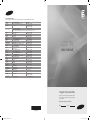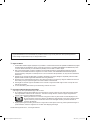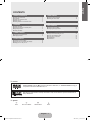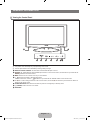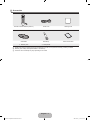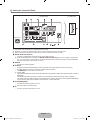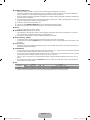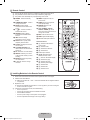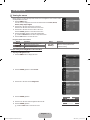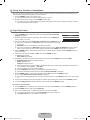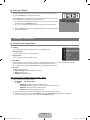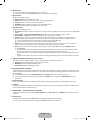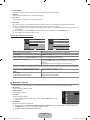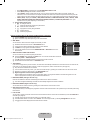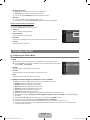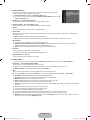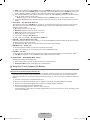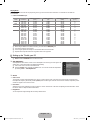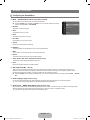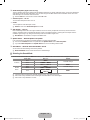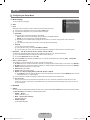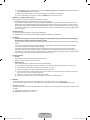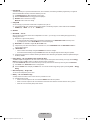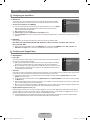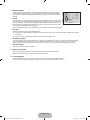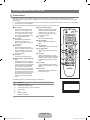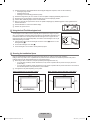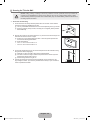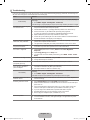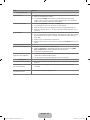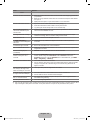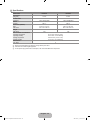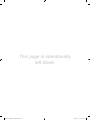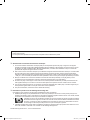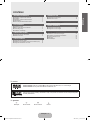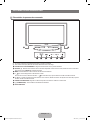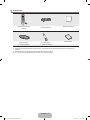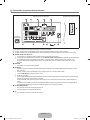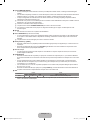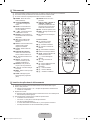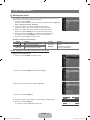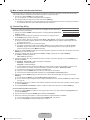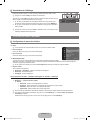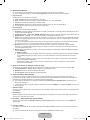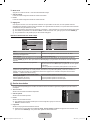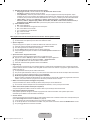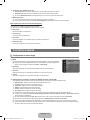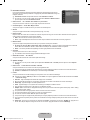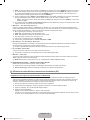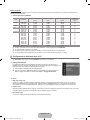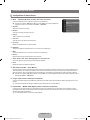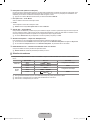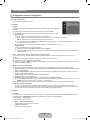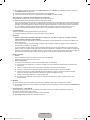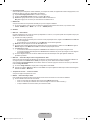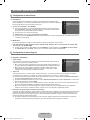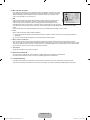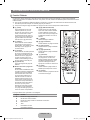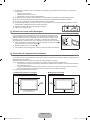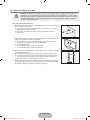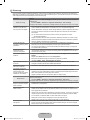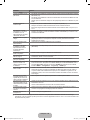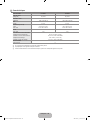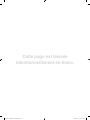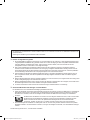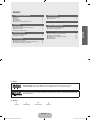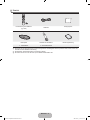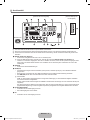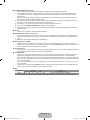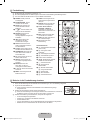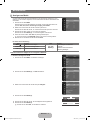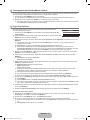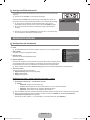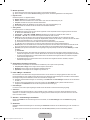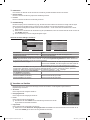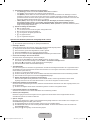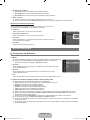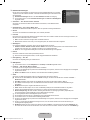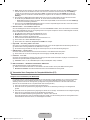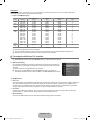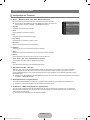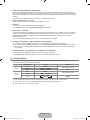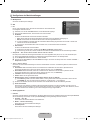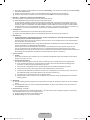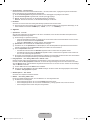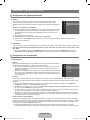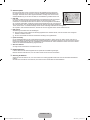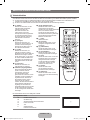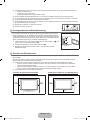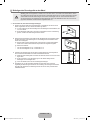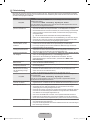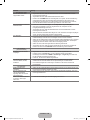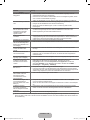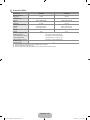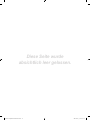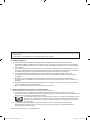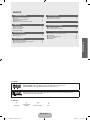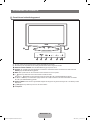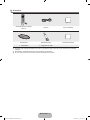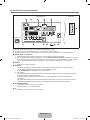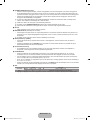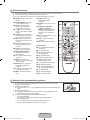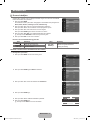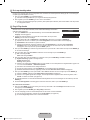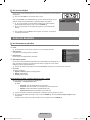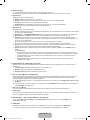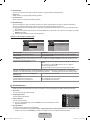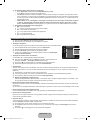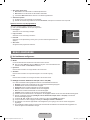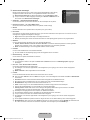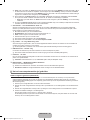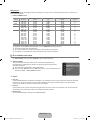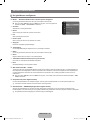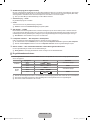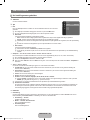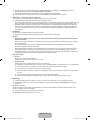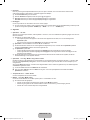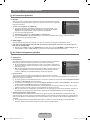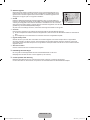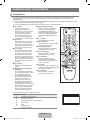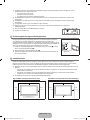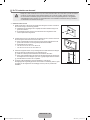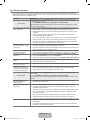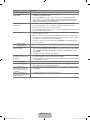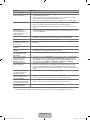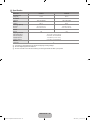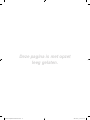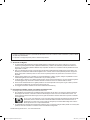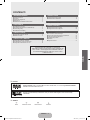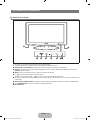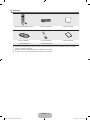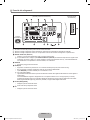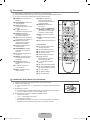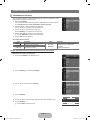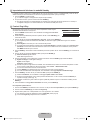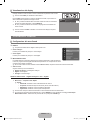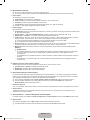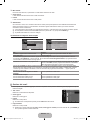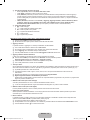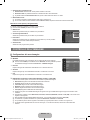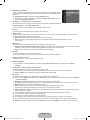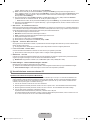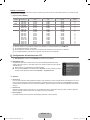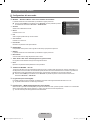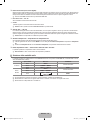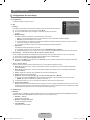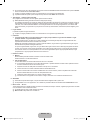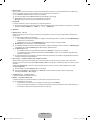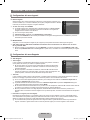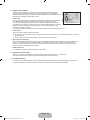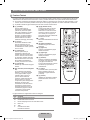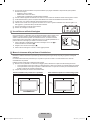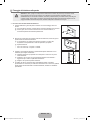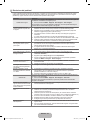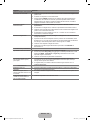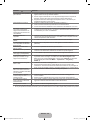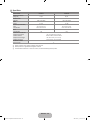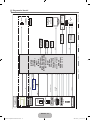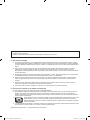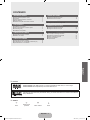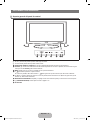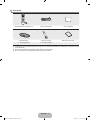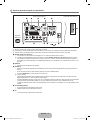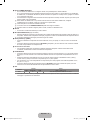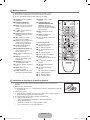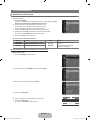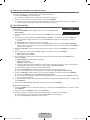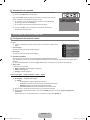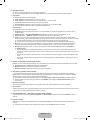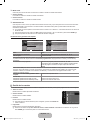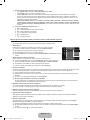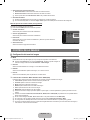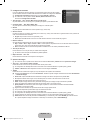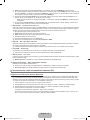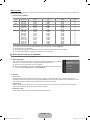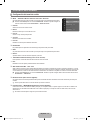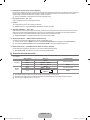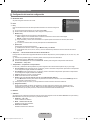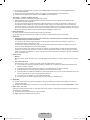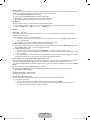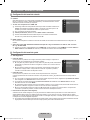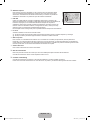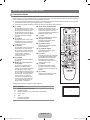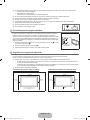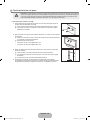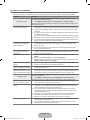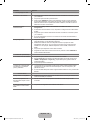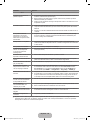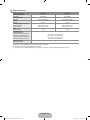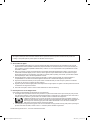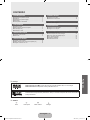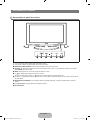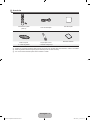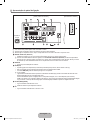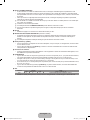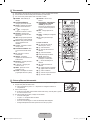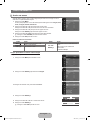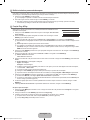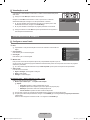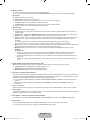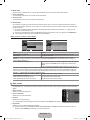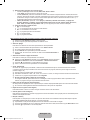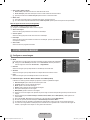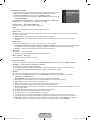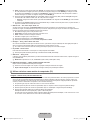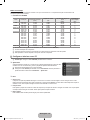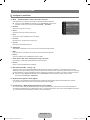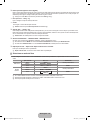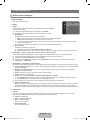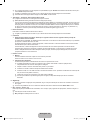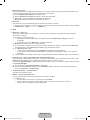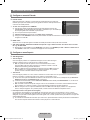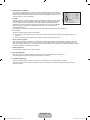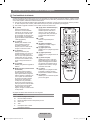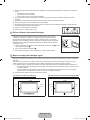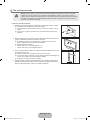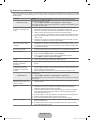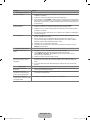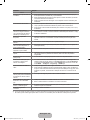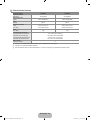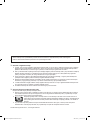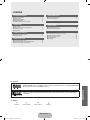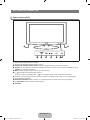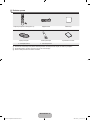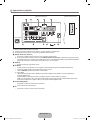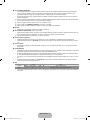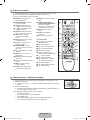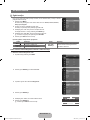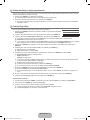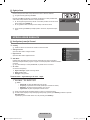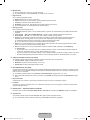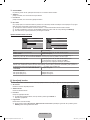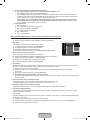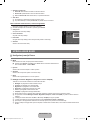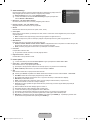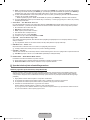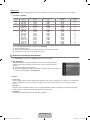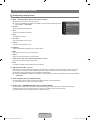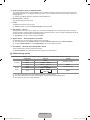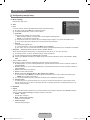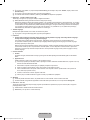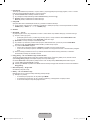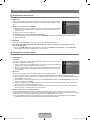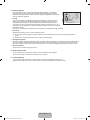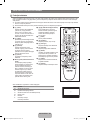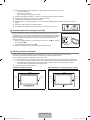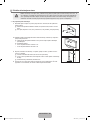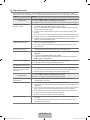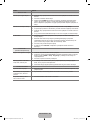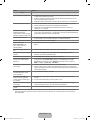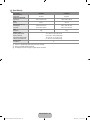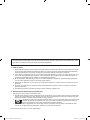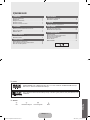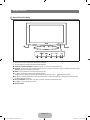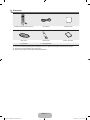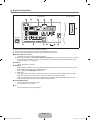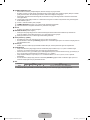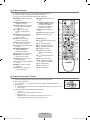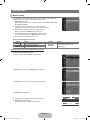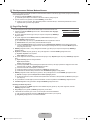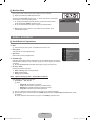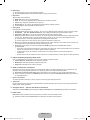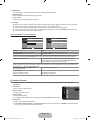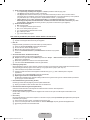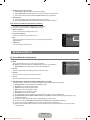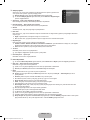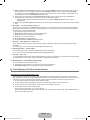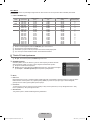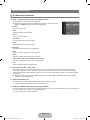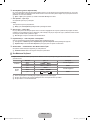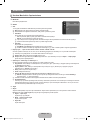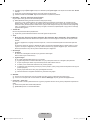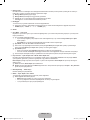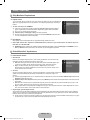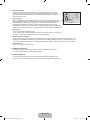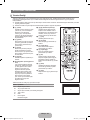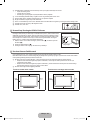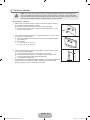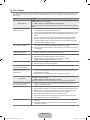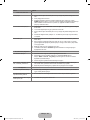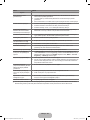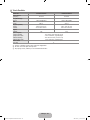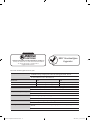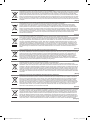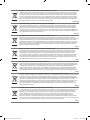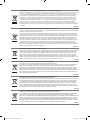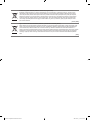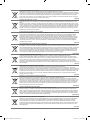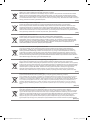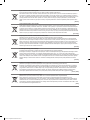La pagina si sta caricando...
La pagina si sta caricando...
La pagina si sta caricando...
La pagina si sta caricando...
La pagina si sta caricando...
La pagina si sta caricando...
La pagina si sta caricando...
La pagina si sta caricando...
La pagina si sta caricando...
La pagina si sta caricando...
La pagina si sta caricando...
La pagina si sta caricando...
La pagina si sta caricando...
La pagina si sta caricando...
La pagina si sta caricando...
La pagina si sta caricando...
La pagina si sta caricando...
La pagina si sta caricando...
La pagina si sta caricando...
La pagina si sta caricando...
La pagina si sta caricando...
La pagina si sta caricando...
La pagina si sta caricando...
La pagina si sta caricando...
La pagina si sta caricando...
La pagina si sta caricando...
La pagina si sta caricando...
La pagina si sta caricando...
La pagina si sta caricando...
La pagina si sta caricando...
La pagina si sta caricando...
La pagina si sta caricando...
La pagina si sta caricando...
La pagina si sta caricando...
La pagina si sta caricando...
La pagina si sta caricando...
La pagina si sta caricando...
La pagina si sta caricando...
La pagina si sta caricando...
La pagina si sta caricando...
La pagina si sta caricando...
La pagina si sta caricando...
La pagina si sta caricando...
La pagina si sta caricando...
La pagina si sta caricando...
La pagina si sta caricando...
La pagina si sta caricando...
La pagina si sta caricando...
La pagina si sta caricando...
La pagina si sta caricando...
La pagina si sta caricando...
La pagina si sta caricando...
La pagina si sta caricando...
La pagina si sta caricando...
La pagina si sta caricando...
La pagina si sta caricando...
La pagina si sta caricando...
La pagina si sta caricando...
La pagina si sta caricando...
La pagina si sta caricando...
La pagina si sta caricando...
La pagina si sta caricando...
La pagina si sta caricando...
La pagina si sta caricando...
La pagina si sta caricando...
La pagina si sta caricando...
La pagina si sta caricando...
La pagina si sta caricando...
La pagina si sta caricando...
La pagina si sta caricando...
La pagina si sta caricando...
La pagina si sta caricando...
La pagina si sta caricando...
La pagina si sta caricando...
La pagina si sta caricando...
La pagina si sta caricando...
La pagina si sta caricando...
La pagina si sta caricando...
La pagina si sta caricando...
La pagina si sta caricando...
La pagina si sta caricando...
La pagina si sta caricando...
La pagina si sta caricando...
La pagina si sta caricando...
La pagina si sta caricando...
La pagina si sta caricando...
La pagina si sta caricando...
La pagina si sta caricando...
La pagina si sta caricando...
La pagina si sta caricando...
La pagina si sta caricando...
La pagina si sta caricando...
La pagina si sta caricando...
La pagina si sta caricando...
La pagina si sta caricando...
La pagina si sta caricando...
La pagina si sta caricando...
La pagina si sta caricando...
La pagina si sta caricando...
La pagina si sta caricando...
La pagina si sta caricando...
La pagina si sta caricando...
La pagina si sta caricando...
La pagina si sta caricando...
La pagina si sta caricando...
La pagina si sta caricando...
La pagina si sta caricando...
La pagina si sta caricando...
La pagina si sta caricando...
La pagina si sta caricando...
La pagina si sta caricando...
La pagina si sta caricando...
La pagina si sta caricando...
La pagina si sta caricando...
La pagina si sta caricando...
La pagina si sta caricando...
La pagina si sta caricando...
La pagina si sta caricando...
La pagina si sta caricando...
La pagina si sta caricando...
La pagina si sta caricando...
La pagina si sta caricando...
La pagina si sta caricando...
La pagina si sta caricando...
La pagina si sta caricando...
La pagina si sta caricando...
La pagina si sta caricando...
La pagina si sta caricando...
La pagina si sta caricando...

Avvertenza TV Digitale
1. Le funzioni relative alla trasmissione televisiva digitale (DVB) sono disponibili solo nei paesi o nelle aree in cui vengono
trasmessi segnali digitali terrestri DVB-T (MPEG2 E MPEG4 AVC) o laddove l’utente abbia la possibilità di accedere a un
servizio TV via cavo DVB-C (MPEG2 e MPEG4 AAC) compatibile. Vericare con il rivenditore locale la possibilità di ricevere
segnali DVB-T o DVB-C.
2.
DVB-T è lo standard del consorzio europeo DVB per la trasmissione della televisione digitale terrestre mentre DVB-C è lo
standard per la trasmissione della televisione digitale via cavo. Tuttavia, alcune funzioni quali EPG (Electronic Programme
Guide), VOD (Video on Demand) e altre non sono incluse in queste speciche. Per questo motivo, al momento non sono
disponibili.
3.
Sebbene questo apparecchio TV soddis i più recenti standard DVB-T e DVB-C, [Agosto, 2008], la compatibilità con future
trasmissioni digitali via cavo DVB-C e terrestri DVB-T non può essere garantita.
4.
In base al paese o all’area in cui si utilizza questo televisore, alcuni fornitori di trasmissioni TV via cavo potrebbero applicare
una tariffa aggiuntiva per tali servizi e richiedere all’utente di accettare i termini e le condizioni della loro offerta.
5.
Alcune funzioni della trasmissione TV digitale potrebbero non essere disponibili in alcuni paesi o regioni e DVB-C potrebbe
non funzionare correttamente con alcuni fornitori di servizi via cavo.
6.
Per maggiori informazioni contattare il locale centro assistenza clienti Samsung.
Precauzionidaadottarequandosivisualizzaun'immaginessa
Un'immagine ssa può causare danni permanenti allo schermo TV
Non visualizzare un’immagine ssa o parzialmente ssa sul pannello LCD per oltre 2 ore poiché può causare la ritenzione
dell’immagine sullo schermo. Il fenomeno di ritenzione dell’immagine è anche noto come ‘bruciatura dello schermo’. Per
evitare il fenomeno di ritenzione dell’immagine, ridurre il grado di luminosità e contrasto dello schermo quando si visualizza
un’immagine ssa.
Su un TV LCD, l’uso del formato 4:3 per un periodo di tempo prolungato può lasciare traccia dei bordi sulla
parte sinistra, destra e centrale del video a causa delle differenti emissioni luminose dello schermo. La
riproduzione di un DVD o l’uso di una console per videogiochi può causare effetti analoghi sullo schermo.
Questo tipo di danni non è coperto dalla Garanzia.
La visualizzazione prolungata di immagini sse da videogiochi e PC può causare immagini residue parziali. Per evitare questo
problema, ridurre la ‘luminosità’ e il ‘contrasto’ mentre si visualizzano immagini sse.
© 2009 Samsung Electronics Co., Ltd. Tutti i diritti riservati.
❑
❑
●
●
●
Le gure e le illustrazioni presenti in questo Manuale dell’utente sono fornite unicamente a titolo di riferimento e possono differire
da quelle del prodotto attuale.
Le speciche e il design del prodotto possono variare senza preavviso.
[650-Weuro]BN68-01899K-02L09.ind1 1 2009-10-08 ¿ÀÀü 11:47:20

Italiano - 1
INFORMAZIONI GENERALI
Pannello di controllo .......................................................................... 2
Accessori ........................................................................................... 3
Pannello dei collegamenti .................................................................. 4
Telecomando ..................................................................................... 6
Installazione delle batterie nel telecomando ...................................... 6
FUNZIONAMENTO
Visualizzazione dei menu .................................................................. 7
Impostazione del televisore in modalità Standby .............................. 8
Funzioni Plug & Play ......................................................................... 8
Visualizzazione del display ................................................................ 9
CONTROLLO CANALE
Congurazione del menu Canale ...................................................... 9
Gestione dei canali ..........................................................................11
CONTROLLO DELL'IMMAGINE
Congurazione del menu Immagine ................................................ 13
Uso del televisore come uno schermo PC ...................................... 15
Congurazione del televisore con il PC ........................................... 16
■
■
■
■
■
■
■
■
■
■
■
■
■
■
CONTROLLO AUDIO
Congurazione del menu audio ....................................................... 17
Selezione della modalità audio ........................................................ 18
IMPOSTAZIONE
Congurazione del menu Setup ...................................................... 19
INGRESSI / SUPPORTO
Congurazione del menu Ingressi ................................................... 22
Congurazione del menu Supporto ................................................. 22
RACCOMANDAZIONI PER L'USO
Funzione Teletext............................................................................. 24
Uso del blocco antifurto Kensington ................................................ 25
Messa in sicurezza della posizione di installazione ......................... 25
Fissaggio del televisore alla parete ................................................. 26
Risoluzione dei problemi ................................................................. 27
Speciche ........................................................................................ 30
Diagrammi a blocchi ........................................................................ 31
■
■
■
■
■
■
■
■
■
■
■
■
CONTENUTI
Licenza
TruSurround HD, SRS e il simbolo sono marchi di SRS Labs, Inc. La tecnologiaTruSurround HD è
utilizzata su licenza di SRS Labs, Inc.
Prodotto su licenza di Dolby Laboratories. Dolby e il simbolo della doppia D sono marchi di Dolby
Laboratories.
Simbolo
N O T
Nota Tasto One-Touch Tasto TOOLS Premere
❑
❑
Italiano
Questo apparecchio è fabbricato in conformità al
D.M.28.08.95 n.548 ed in particolare a quanto specicato nell
Art.2, comma 1. Questo apparecchio è fabbricato nella U.E.
in conformità al D.M.28.08.95 n.548 Art.2, comma 1 ed al
D.M.26.03.92 Art.1
[650-Weuro]BN68-01899K-02L09.ind1 1 2009-10-08 ¿ÀÀü 11:47:20

Italiano - 2
INFORMAZIONI GENERALI
Pannello di controllo
La forma e il Coloure del prodotto possono variare in base al modello.
I tasti presenti sul pannello anteriore possono essere attivati mediante soramento.
1
SENSORE DEL TELECOMANDO: Puntare il telecomando in direzione di questo punto sul televisore.
2
SOURCE
E
Alterna tutte le sorgenti d’ingresso disponibili. Nel menu a video, utilizzare questo tasto come si usa il tasto
ENTER
E
del telecomando.
3
MENU Premere per visualizzare il menu a video con le funzioni del televisore.
4
Y
: Premere per aumentare o diminuire il volume.
Nel menu a video, utilizzare i tasti
Y
così come si usano i tasti ◄ e ► del telecomando.
5
z
: Premere per cambiare canale. Nel menu a video, utilizzare i tasti
z
così come si usano i tasti ▼ e ▲ del
telecomando.
6
INDICATORE DI ALIMENTAZIONE: Lampeggia e si spegne quando l’alimentazione è attiva, si accende in modalità standby.
7
P
(ALIMENTAZIONE): Premere per accendere e spegnere il televisore.
8
ALTOPARLANTI
¦
N
N
8
8
2 3 4 51 67
[650-Weuro]BN68-01899K-02L09.ind2 2 2009-10-08 ¿ÀÀü 11:47:21

Italiano - 3
Accessori
Telecomando e batterie (2 tipo AAA) Cavo di alimentazione
Panno per la pulizia
Base del piedistallo Corpo del piedistallo
Istruzioni dell'utente
● Scheda di garanzia ● Guida alla sicurezza
Controllare che nella confezione del TV LCD siano contenuti i seguenti componenti. Se qualsiasi componente risultasse
mancante, contattare il rivenditore.
Scheda di garanzia / Guida alla sicurezza (Non disponibili in tutte le sedi)
La forma e il Coloure dei componenti possono variare in base al modello.
¦
N
N
N
[650-Weuro]BN68-01899K-02L09.ind3 3 2009-10-08 ¿ÀÀü 11:47:21

Italiano - 4
Pannello dei collegamenti
La forma e il Coloure del prodotto possono variare in base al modello.
Quando si collega un dispositivo esterno al televisore, assicurarsi che l’alimentazione dell’unità sia scollegata.
Quando si collega un dispositivo esterno, far corrispondere il Coloure del terminale di collegamento a quello del cavo.
1
DIGITAL AUDIO OUT (OPTICAL)
Collega a un componente Digital Audio quale un ricevitore Home theatre.
Se i jack HDMI IN sono collegati, il jack DIGITAL AUDIO OUT (OPTICAL) del televisore trasporta solo il segnale di due
canali audio. Per avere un audio a 5.1 canali, collegare il jack ottico del lettore DVD / Blu-ray o dell’STB satellitare/via
cavo direttamente a un amplicatore o all’Home Theatre, non al televisore.
2
SERVICE
Connettore per aggiornamento software.
3
HDMI (DVI)
Supporta le connessioni tra periferiche AV con connessione HDMI (Set Top Box, lettori DVD / Blu-ray).
Non è necessario un ulteriore collegamento Audio per la connessione HDMI-HDMI.
Il jack HDMI (DVI) può essere utilizzato per la connessione a un PC.
Che cosa signica HDMI?
‘High Denition Multimedia interface’ permette la trasmissione di dati video digitali ad alta denizione e audio digitale a
canali multipli.
Il terminale HDMI/DVI supporta il collegamento DVI a una periferica estesa con un cavo appropriato (non fornito).
La differenza tra HDMI e DVI è che il dispositivo HDMI è di dimensioni più piccole, dispone della funzione di codica
HDCP (High Bandwidth Digital Copy Protection) installata, e supporta audio digitale multicanale.
4
PC/DVI (HDMI) [AUDIO]
Collegare al jack di uscita audio del PC.
Uscite audio DVI per dispositivi esterni.
5
PC
Collegare al jack di uscita video del PC.
¦
N
N
N
–
N
–
–
–
–
N
–
–
–
8
6
790!
1 2 3 4 5
@
[Pannello posteriore del televisore]
Ingresso
alimentazione
[Pannello laterale
del televisore]
[650-Weuro]BN68-01899K-02L09.ind4 4 2009-10-08 ¿ÀÀü 11:47:22

Italiano - 5
6
COMMON INTERFACE Alloggiamento
Se per alcuni canali non si inserisce la ‘SCHEDA CI’, il messaggio ‘Segnale criptato’ viene visualizzato sullo schermo.
Le informazioni di pairing che contengono un numero telefonico, l’ID della SCHEDA CI, l’ID host e altri dati, verranno
visualizzate entro 2~3 minuti. Se viene visualizzato un messaggio di errore, contattare il service provider.
Quando la congurazione delle informazioni relative al canale è stata completata, viene visualizzato il messaggio
‘Completato aggiornamento’, a indicare che l’elenco dei canali è stato aggiornato.
È necessario richiedere una SCHEDA CI al service provider locale. Estrarre con delicatezza la scheda CI tirandola con le
dita; fare attenzione a non farla cadere poiché potrebbe subire danni.
Inserire la scheda CI nella direzione indicata sulla scheda stessa.
La posizione del blocco COMMON INTERFACE può variare a seconda del modello.
Il modulo CAM non è supportato in alcune nazioni e regioni; controllare con il rivenditore autorizzato di zona.
7
ANT IN
Collega a un sistema TV via cavo o antenna.
8
BLOCCO KENSINGTON (a seconda del modello)
Il blocco Kensington (opzionale) è un dispositivo usato per assicurare sicamente il sistema quando viene utilizzato in
un luogo pubblico. Se si desidera utilizzare un dispositivo di blocco, contattare il punto vendita in cui si è acquistato il
televisore.
La posizione del blocco Kensington può variare a seconda del modello.
9
AV IN [R-AUDIO-L] / [VIDEO]
Collegare il cavo RCA a un dispositivo A/V esterno appropriato quale un videoregistratore, un DVD o una videocamera.
Collegare i cavi audio RCA a [R-AUDIO-L] sull’apparecchio e gli altri terminali ai corrispondenti connettori di uscita audio
sul dispositivo A/V.
0
Jackcufe
Le cufe possono essere collegate all'uscita prevista sull'apparecchio. Il collegamento delle cufe disattiva l'audio
proveniente dall'altoparlante interno.
!
COMPONENT IN
Collegare i cavi video component (opzionali) al connettore del componente (PR, PB, Y) sul retro dell'apparecchiatura e ai
corrispondenti connettori di uscita video del DTV o DVD.
Se si desidera collegare il Set-Top Box e il DTV (o DVD), effettuare il collegamento tra i due dispositivi, quindi collegare il
DTV (o DVD) al rispettivo connettore (PR, PB, Y) sull’apparecchiatura.
I connettori PR, PB e Y dei componenti (DTV o DVD) sono talvolta etichettati con Y, B-Y e R-Y o Y, Cb e Cr.
Collegare i cavi audio RCA (opzionali) a [R-AUDIO-L] sul retro dell’apparecchiatura e ai corrispondenti connettori di
uscita audio sul DTV o DVD.
@
EXT
Connettore
Ingressi Uscita
Video Audio (L / R) RGB Video + Audio (L / R)
EXT O O O Solo l'uscita TV o DTV è disponibile.
Ingressi e uscite di dispositivi esterni quali videoregistratori, DVD, periferiche di gioco o lettori di dischi video.
–
–
–
N
N
N
N
–
–
N
–
–
–
–
–
–
–
–
[650-Weuro]BN68-01899K-02L09.ind5 5 2009-10-08 ¿ÀÀü 11:47:22

Italiano - 6
Telecomando
Il telecomando è utilizzabile no a una distanza di 7 metri dal televisore.
Una illuminazione troppo intensa può avere conseguenze sulle prestazioni del telecomando.
La forma e il Coloure del prodotto possono variare in base al modello.
1
POWER: Tasto di standby del
televisore.
2
TASTI NUMERICI: Premere per
cambiare canale.
3
FAV.CH: Utilizzato per
visualizzare gli elenchi dei canali
preferiti.
4
Y
: Premere per
aumentare o diminuire il volume.
5
SOURCE: Premere per
visualizzare e selezionare le
sorgenti video disponibili.
6
INFO: Premere per visualizzare
le informazioni sullo schermo TV.
7
TOOLS: Per selezionare
rapidamente le funzioni più
frequentemente utilizzate.
8
CH LIST: Visualizza l'elenco
canali a schermo
9
TASTI NUMERICI: Utilizzare
questi tasti nel menu Elenco
canali ecc.
!
TV: Seleziona direttamente la
modalità TV.
@
PRE-CH: Consente di tornare
al canale precedentemente
visualizzato.
#
MUTE
M
: Premere per
escludere temporaneamente
l'audio.
$
P
<
/P
>
: Premere per
cambiare canale.
%
MENU: Visualizza il menu a
video principale
^
GUIDE: Visualizzazione
della Guida elettronica dei
programmemi (EPG, Electronic
Programme Guide)
&
RETURN: Ritorna al menu
precedente.
*
SU▲/GIU'▼/SINISTRA◄/
DESTRA►/ENTER
E
: Utile
per selezionare i menu OSD e
modicarne i valori impostati.
(
EXIT: Premere per uscire dal
menu.
)
SUBT.: Visualizzazione sottotitoli
digitali
a
AD: Selezione Descrizione audio.
Funzioni Teletext
5
0
: Selezione della modalità
Teletext (LIST/FLOF)
6
5
: Visualizzazione Teletext
7
4
: Selezione formato Teletext
8
8
: Negozio Teletext
9
Selezione argomento Fastext
0
/
: Seleziona
alternativamente le modalità
Teletext, Double o Mix.
!
:
: Uscita dalla schermata
Teletext
@
1
: Pagina secondaria Teletext
$
2
: Pagina Teletext successiva
3
: Pagina Teletext precedente
%
6
: Indice Teletext
&
9
: Mantieni Teletext
(
7
: Annulla Teletext
Installazione delle batterie nel telecomando
1. Sollevare il coperchio sul retro del telecomando come mostrato in gura.
2.
Installare le due batterie AAA.
Fare corrispondere i poli ‘+’ e ‘–’ delle batterie con lo schema riportato all’interno del
vano.
3.
Riposizionare il coperchio.
Se si prevede di non utilizzare il telecomando per un periodo di tempo prolungato,
rimuovere le batterie e riporle in un luogo asciutto e fresco.
Se il telecomando non funziona, effettuare il seguente controllo:
Il televisore è acceso?
I poli - e + delle batterie sono invertiti?
Le batterie sono esaurite?
Si è vericata una interruzione di corrente o il cavo di alimentazione è scollegato?
È presente una luce a uorescenza speciale o un neon nelle vicinanze?
¦
N
N
N
¦
N
N
N
–
–
–
–
–
1
2
3
4
5
6
7
8
9
0
!
@
#
$
&
*
(
)
a
%
^
[650-Weuro]BN68-01899K-02L09.ind6 6 2009-10-08 ¿ÀÀü 11:47:22

Italiano - 7
FUNZIONAMENTO
Visualizzazione dei menu
Prima di utilizzare il televisore, seguire questi passaggi per imparare a navigare tra i menu,
selezionando e regolando le diverse funzioni.
1.
Premere il tasto MENU.
Il menu principale viene visualizzato a schermo. Sulla sinistra sono visibili le seguenti
icone: Immagine, Suono, Canale, Impostazione, Ingressi, Supporto.
2.
Premere il tasto ▲ o ▼ per selezionare una delle icone.
Premere ◄ o ► per accedere ai sotto menu dell'icona.
3.
Premere ▲ o ▼ per spostarsi sulle voci dei menu.
Premere ENTER
E
per accedere alle voci dei menu.
4.
Premere ▲/▼/◄/► per modicare le voci selezionate.
Premere RETURN per tornare al menu precedente.
5.
Premere EXIT per uscire dal menu.
Uso dei tasti del telecomando
Tasto Operazioni Tasto Operazioni
MENU
Visualizza il menu a video principale.
▲/▼/◄/►/
ENTER
E
Sposta il cursore e seleziona una voce.
Seleziona la voce correntemente
selezionata.
Conferma l'impostazione.
RETURN
R
Ritorna al menu precedente.
EXIT
e
Esce dal menu a video.
Esempio: Impostazione del valore Luminosità del televisore nel menu Immagine
Regolazione del valore Luminosità su 80
1.
Premere il tasto MENU per visualizzare il menu.
2.
Premere ENTER
E
per selezionare Immagine.
3.
Premere ▲ o ▼ per selezionare Luminosità.
4.
Premere ENTER
E
.
5. Premere ◄ o ► no a quando il valore della luminosità viene impostato su 80.
6.
Premere ENTER
E
.
Premere EXIT per uscire dal menu.
¦
N
N
Modalità :Standard ►
Retroillumin : 7
Contrasto : 95
Luminosità : 45
Nitidezza : 50
Coloure : 50
Tinta (V/R) : V50 / R50
Immagine
Modalità :Standard ►
Retroillumin : 7
Contrasto : 95
Luminosità : 45
Nitidezza : 50
Coloure : 50
Tinta (V/R) : V50 / R50
Immagine
Retroillumin : 7
Contrasto : 95
Luminosità :45 ►
Nitidezza : 50
Coloure : 50
Tinta (V/R) : V50 / R50
Impostazioni avanzate
Opzioni immagine
Reset immagine
Immagine
Modalità : Standard
Retroillumin : 7
Contrasto : 95
Luminosità : 45
Nitidezza : 50
Coloure : 50
Tinta (V/R) : V50 / R50
Immagine
Luminosità 45
U
Sposta
L
Regola
E
Conferma
R
Ritorno
Luminosità 80
U
Sposta
L
Regola
E
Conferma
R
Ritorno
[650-Weuro]BN68-01899K-02L09.ind7 7 2009-10-08 ¿ÀÀü 11:47:23

Italiano - 8
Impostazione del televisore in modalità Standby
E’ possibile impostare il televisore in modalità Standby allo scopo di risparmiare corrente. La modalità Standby è utile nel caso si
desideri interrompere momentaneamente la visione di un programmema (durante i pasti, per esempio).
1.
Premere POWER
P
sul telecomando.
Lo schermo si spegne e sull’apparecchio compare la spia di standby.
2.
Per riprendere la visione, premere nuovamente il tasto POWER
P
.
Non lasciare il televisore in modalità Standby per periodi di tempo prolungati (ad esempio quando si è in vacanza). E’
consigliabile scollegare il cavo di alimentazione e il cavo dell’antenna dalle prese a muro.
Funzioni Plug & Play
Se il televisore viene acceso per la prima volta, alcune impostazioni di base vengono
visualizzate automaticamente e in sequenza.
1.
Premere POWER sul telecomando. Viene visualizzato il messaggio You can set the
menu language..
2.
Selezionare la lingua desiderata premendo il pulsante ▲ o ▼. Premere ENTER
E
per
confermare la scelta.
3.
Premere ◄ o ► per selezionare Demo Negozio o Uso dom., quindi premere ENTER
E
.
Si consiglia di impostare la modalità TV su Uso dom. per ottenere la migliore qualità dell’immagine in un ambiente
domestico.
Demo Negozio è intesa solo per un uso commerciale del prodotto.
Se l’unità è stata accidentalmente impostata sulla modalità Demo Negozio e si desidera tornare alla modalità Uso dom.
(Standard): Premere il tasto Volume del televisore. Quando il menu OSD Volume viene visualizzato, tenere premuto il
tasto MENU del televisore per 5 secondi.
4.
Premere ENTER
E
. Selezionare la nazione desiderata premendo il pulsante ▲ o ▼. Premere ENTER
E
per confermare la
scelta.
5.
Premere ▲ o ▼ per selezionare Antenna o Cavo, quindi premere ENTER
E
.
Antenna: Antenna segnale antenna.
Cavo: Cavo segnale antenna.
6.
Premere il pulsante ▲ o ▼ per selezionare i canali da memorizzare. Premere ENTER
E
per selezionare Avvio.
Digitale e Analogico: Canali digitali e analogici.
Digitale: Canale digitale
Analogico: Canale analogico
Quando si imposta la sorgente antenna su Cavo, viene visualizzata una procedura che consente di impostare un valore
per la ricerca dei canali digitali. Per ulteriori informazioni, vedere Canale → Memorizzazione auto.
La ricerca dei canali inizia e termina in modo automatico.
Premere ENTER
E
in qualsiasi momento per interrompere il processo di memorizzazione.
Una volta memorizzati tutti i canali disponibili, viene visualizzato il messaggio Imposta la modalità Orologio.
7.
Premere ENTER
E
. Premere ▲ o ▼ per selezionare Auto, quindi premere ENTER
E
.
Selezionando Manuale, viene visualizzato il messaggio Imposta la data e l’ora correnti.
Ricevendo un segale digitale, l’orario verrà impostato automaticamente. In caso contrario, selezionare Manuale per
impostare l’orologio. (vedere pag. 19)
8.
La modalità di connessione in grado di offrire la migliore qualità HD possibile. Dopo aver confermato la modalità, premere
ENTER
E
.
9.
Viene visualizzato il messaggio Buon divertimento. Al termine, premere ENTER
E
Per reimpostare questa funzione...
1.
Premere il tasto MENU per visualizzare il menu. Premere ▲ o ▼ per selezionare Impostazione, quindi premere ENTER
E
.
2.
Premere nuovamente ENTER
E
per selezionare Plug & Play.
3.
Digitare il PIN a quattro cifre. Il PIN predenito di un nuovo apparecchio TV è ‘0-0-0-0’.
Per cambiare il codice PIN, utilizzare la funzione Cambia PIN. (vedere pag. 20)
La funzione Plug & Play è disponibile solo in modalità TV.
¦
N
N
¦
N
N
N
N
N
N
N
N
N
N
N
N
N
Plug & Play
You can set the menu language.
Menu Language : English ►
E
Enter
[650-Weuro]BN68-01899K-02L09.ind8 8 2009-10-08 ¿ÀÀü 11:47:23

Italiano - 9
Visualizzazione del display
Il display identifica il canale corrente e lo stato di determinate impostazioni audio e video.
Premere il tasto INFO per visualizzare le informazioni.
Premere INFO sul telecomando. Il televisore visualizzerà il canale, il tipo di audio e lo
stato di determinate impostazioni immagine e audio.
▲, ▼: E’ possibile visualizzare altre informazioni relative al canale. Se si desidera
spostarsi sul canale selezionato, premere ENTER
E
.
◄, ►: E’ possibile visualizzare le informazioni del programmema desiderato sul
canale corrente.
Premere nuovamente INFO o attendere 10 secondi finché il display scomparirà
automaticamente.
CONTROLLO CANALE
CongurazionedelmenuCanale
Nazione
Comparirà la richiesta del PIN. Digitare il PIN a quattro cifre.
Canale analogico
Funzione per la modica del paese per i canali analogici.
Canale digitale
Funzione per la modica del paese per i canali digitali.
Memorizzazione auto
È possibile effettuare la scansione delle gamme di frequenza disponibili (in base alla nazione).
I numeri di programmema assegnati automaticamente potrebbero non corrispondere ai numeri
di programmema effettivi o desiderati.
Se un canale è stato bloccato mediante la funzione Blocco canali, comparirà la schermata di inserimento del PIN.
Antenna / Cavo
Sorgente antenna per la memorizzazione
Digitale e Analogico: Canali digitali e analogici.
Digitale: Canale digitale
Analogico: Canale analogico
Quandosiseleziona‘Cavo→DigitaleeAnalogico’ o ‘Cavo→Digitale’
Inserire un valore per ricercare i canali via cavo.
Modricerca→Completa/Rete/Rapida
Rapida
Network ID: Visualizza il codice di identicazione del network.
Frequenza: Visualizza la frequenza del canale. (Varia in base alla nazione)
Modulazione: Visualizza i valori di modulazione disponibili.
Symbol Rate: Visualizza i valori di symbol rate disponibili.
–
–
–
–
Scorrere tutti i canali per le stazioni emittenti attive e memorizzarle nella memoria del televisore.
Per interrompere la funzione Memorizzazione auto, premere
ENTER
E
. Verrà visualizzato il messaggio Interrompere
Memorizzazione auto?. Selezionare Yes premendo ◄ o ► quindi premere
ENTER
E
.
¦
O
●
●
N
¦
❑
N
❑
N
●
●
●
●
N
N
N
Nazione ►
Memorizzazione auto
Memorizzazione manuale
Opzione ricerca via cavo
Guida Ora & Seguente
Guida Completa
Guida Predenita : Guida Completa
Canale
DTV Air
15
abc1
18:00 ~ 6:00
18:11 Thu 6 Jan
Life On Venus Avenue
Unclassified
No Detaild Information
'
INFO
[650-Weuro]BN68-01899K-02L09.ind9 9 2009-10-08 ¿ÀÀü 11:47:23

Italiano - 10
Memorizzazione manuale
Ricerca un canale manualmente e lo memorizza nella memoria TV.
Se un canale è stato bloccato mediante le funzione Blocco canali, comparirà la schermata di inserimento del PIN.
Canale digitale
Memorizzazione manuale dei canali digitali.
Canale digitale è disponibile solo in modalità DTV.
Canale: Impostare il numero del canale mediante i tasti ▲, ▼ o i tasti numerici (0~9).
Frequenza: Impostare la frequenza utilizzando i tasti numerici.
Larg. di banda: Impostare la larghezza di banda mediante i tasti ▲, ▼ o i tasti numerici (0~9).
Al termine, i canali vengono aggiornati nell'elenco dei canali.
Canale analogico
Memorizzazione manuale dei canali analogici.
Programmema (Numero di programmema da assegnare a un canale): Impostare il numero del programmema mediante i tasti
▲, ▼ o i tasti numerici (0~9).
Sistema Coloure → Auto / PAL / SECAM / NTSC4.43: Impostare il sistema Coloure utilizzando i tasti ▲ o ▼.
Sistema audio → BG / DK / I / L: Impostare il sistema audio utilizzando i tasti ▲ o ▼.
Canale (Quando si conosce il numero del canale da memorizzare): Premere ▲ o ▼ per selezionare C (Antenna) o S (Cavo).
Premere il tasto ►, quindi premere ▲, ▼ o un tasto numerico (0~9) per selezionare il numero desiderato.
E’ anche possibile selezionare direttamente il numero del canale premendo i tasti numerici (0~9).
Se l’audio è anomalo o assente, riselezionare lo standard audio richiesto.
Ricerca (Quando non si conosce il numero del canale): Premere il tasto ▲ o ▼ per avviare la ricerca. Il sintonizzatore effettua
la scansione della gamma di frequenza no a quando appare il primo canale o il canale selezionato.
Memorizza (Quando si memorizza il canale e il numero di programmema corrispondente): Impostare su OK premendo
ENTER
E
.
Modalità Canale
P (modalità Programmema): Una volta completata la sintonizzazione, alle emittenti della propria area viene assegnato
un numero compreso tra P00 e P99. In questa modalità, è possibile selezionare un canale digitando il numero
corrispondente.
C (modalità Antenna): È possibile selezionare un canale immettendo in questa modalità il numero assegnato a ciascuna
emittente.
S (modalità Cavo): E’ possibile selezionare un canale immettendo in questa modalità il numero assegnato a ciascun
canale via cavo.
Opzione ricerca via cavo (in base al paese)
Imposta ulteriori opzioni di ricerca quali frequenza e symbol rate per ricerche network via cavo.
Frequenza (Avvio ~ Arresta): Visualizza la frequenza del canale.
Modulazione: Visualizza i valori di modulazione disponibili.
Symbol Rate: Visualizza i valori di symbol rate disponibili.
Guida Ora & Seguente / Guida Completa
Le informazioni EPG (Electronic Programmeme Guide) sono fornite dall’emittente. Le voci relative ai programmemi potrebbero
risultare vuote o non aggiornate, a seconda delle informazioni trasmesse dall'emittente su un determinato canale. La schermata
viene aggiornata automaticamente non appena sono disponibili nuove informazioni.
Per le procedure dettagliate sull’uso di Guida Completa e Guida Ora & Seguente, vedere le descrizioni a pagina 11.
È anche possibile visualizzare il menu della guida semplicemente premendo il tasto GUIDE. (Per congurare la
GuidaPredenita, vedere le relative descrizioni.)
Guida Ora & Seguente
Per i sei canali indicati nella colonna a sinistra, mostra le informazioni sul programmema corrente e sul programmema successivo.
Guida Completa
Visualizza la informazioni sui programmemi ordinate in segmenti di un’ora. Sono comprese due ore di programmemi che è
possibile scorrere in avanti o indietro.
GuidaPredenita→GuidaOra&Seguente/GuidaCompleta
E’ possibile scegliere se visualizzare la Guida Ora & Seguente o la Guida Completa premendo il tasto GUIDE del telecomando.
Elenco canali
Per le istruzioni dettagliate sull’uso di Elenco canali, vedere la sezione ‘Gestione dei canali’.
È possibile selezionare queste opzioni semplicemente premendo il tasto CH LIST sul telecomando.
❑
N
N
N
●
●
●
N
●
●
●
●
N
N
●
●
N
–
–
–
❑
●
●
●
❑
N
O
❑
❑
O
[650-Weuro]BN68-01899K-02L09.ind10 10 2009-10-08 ¿ÀÀü 11:47:24

Italiano - 11
Mod. Canale
Premendo il tasto P
>
/
<
, si passerà da un canale all’altro dell’elenco dei canali.
Canali aggiunti
I canali verranno attivati secondo l’elenco canali memorizzato.
Preferiti
I canali verranno attivati secondo l’elenco canali preferiti.
Sintoniane
Se la ricezione è chiara, non è necessario sintonizzare il canale poiché questa operazione viene effettuata automaticamente
durante le operazioni di ricerca e memorizzazione. Se tuttavia il segnale risulta debole o distorto, può essere necessario
sintonizzare il canale manualmente.
I canali sintonizzati e memorizzati sono evidenziati da un asterisco ‘*’ alla destra del numero del canale nel relativo riquadro.
Per reimpostare la sintonia, selezionare Reset premendo il pulsante ▲ o ▼ , quindi premere ENTER
E
.
E' possibile sintonizzare solo i canali TV analogici.
Uso della Guida Ora & Seguente / Guida Completa
Per... Eseguire...
Guardare un programmema nell'elenco EPG Selezionare il programmema premendo il tasto ▲, ▼, ◄, ► .
Uscire dalla guida Premere il tasto blu.
Se si seleziona il programmema successivo, appare l’icona dell’orologio che indica la visione programmemata. Premendo
nuovamente il tasto ENTER
E
, premere il tasto ◄, ► per selezionare Annulla Programmemazioni; la programmemazione
verrà annullata e il simbolo a forma di orologio sparirà.
Visualizzare le informazioni su un programmema Selezionare il programmema desiderato premendo il tasto ▲, ▼, ◄, ► .
Premere il tasto INFO quando il programmema desiderato è evidenziato.
Il titolo del programmema appare in alto al centro dello schermo.
Cliccare sul tasto INFO per ottenere maggiori informazioni. Le informazioni dettagliate includono numero del canale, durata,
barra di stato, livello d'età impostato per il programmema, informazioni sulla qualità video (HD/SD), modalità audio, sottotitoli
o teletext, lingua dei sottotitoli o del teletext e una breve descrizione del programmema evidenziato. ‘...’ appare quando la
descrizione è molto lunga.
Alternare la Guida Ora & Seguente e la Guida
Completa
Premere ripetutamente il tasto rosso.
In modalità Guida Completa
Scorrere velocemente indietro (24 ore).
Scorrere velocemente avanti (24 ore).
Premere ripetutamente il tasto verde.
Premere ripetutamente il tasto giallo.
Gestione dei canali
Usando questo menu è possibile aggiungere, eliminare o impostare i canali preferiti e utilizzare la guida dei programmemi per le
trasmissioni digitali.
Tutti i Canali
Mostra tutti i canali attualmente disponibili.
Canali aggiunti
Mostra tutti i canali aggiunti.
Preferiti
Mostra tutti i canali preferiti.
Per selezionare i canali preferiti impostati, premere FAV.CH sul telecomando.
Programmemato
Mostra tutti i canali prenotati.
Selezionare un canale nella schermata Tutti i Canali, Canali aggiunti o Preferiti premendo il tasto ▲ / ▼, quindi ENTER
E
.
Ora è possibile guardare il canale selezionato.
❑
❑
N
N
N
¦
O
N
824 UKTV Gold
825 UKTV style
A
1 C --
A
2 C --
A
3 ♥ C --
A
4 C --
A
5 C --
A
6 C --
A
7 C --
Canali aggiunti
Tutto ■ Tipo canale ■ Zoom ■ Selezione T Strumenti
Guida Completa
DTV Cavo 900 f tn 2:10 Mar 1 Giu
Freshmen On Campus
2:00 - 2:30
No Detailed Information
Oggi 16:00 - 17:00 17:00 - 18:00
Mint Extra
Loaded
Fresh 40 with Dynamite MC
The Distillery
Smash Hits! Sunday
1 f tn
2 ITV Play
3 Kerrang!
4 Kiss
5 oneword
6 Smash Hits!
▼
Street Hypn..
Kisstory
No Information
No Information
No Information
Freshmen O..
Guarda
INFO
Informazioni ■Ora/Segu■ +24 Ora■ Esci
Guida Ora & Seguente
DTV Cavo 900 f tn 2:10 Mar 1 Giu
Freshmen On Campus
2:00 - 2:30
No Detailed Information
Attuale Successivo
Mint Extra
Loaded
Fresh 40 with Dynamite MC
The Distillery
Smash Hits! Sunday
1 f tn
2 ITV Play
3 Kerrang!
4 Kiss
5 oneword
6 Smash Hits!
▼
Street Hypn..
Kisstory
No Information
No Information
No Information
Freshmen O..
Guarda
INFO
Informazioni ■Guida Completa ■ Esci
[650-Weuro]BN68-01899K-02L09.ind11 11 2009-10-08 ¿ÀÀü 11:47:24

Italiano - 12
Uso dei tasti Colourati nell'elenco dei canali
Rosso (Tipo canale): Alterna tra TV, Radio, Dati / Altro e Tutto.
Verde (Zoom): Ingrandisce o riduce il numero di un canale.
Giallo (Selezione): Seleziona più elenchi di canali. E’ possibile utilizzare contemporaneamente le funzioni aggiungi /
cancella, aggiungi a preferiti / elimina da preferiti, o blocco / sblocco per più canali. Selezionare i canali desiderati e
premere il tasto giallo per impostare tutti i canali selezionati contemporaneamente. Il simbolo
c
compare a sinistra dei
canali selezionati.
TOOLS (Strumenti): Visualizza i menu Cancella (o Aggiungi), Aggiungi a Preferiti (o Elimina da Preferiti), Blocco
(o Sblocco), Timer per visione, Modicanomecanale, Ordina, Modicanumerocanale, Seleziona tutto (o
Deseleziona tutto), Memorizzazione auto. (Il menu Options può essere diverso in base alla situazione).
Icone sullo stato del canale
A
: Canale analogico.
c
: Canale selezionato mediante il tasto giallo.
*
: Canale impostato come preferito.
(
: Programmema attualmente trasmesso.
\
: Canale bloccato.
)
: Programmema prenotato
Menu Elenco canali Opzione (in Tutti i Canali / Canali aggiunti / Preferiti)
Premere il tasto TOOLS per usare il menu Option.
Gli elementi del menu Option possono differire in base allo stato del canale.
Aggiungi / Cancella
E' possibile eliminare o aggiungere un canale per visualizzare i canali desiderati.
Tutti i canali eliminati saranno visibili nel menu Tutti i Canali.
Se il canale in elenco è evidenziato in grigio, signica che il canale è stato eliminato.
Il menu Aggiungi viene visualizzato solo per i canali eliminati.
E’ anche possibile eliminare un canale nel menu Canali aggiunti o Preferiti allo stesso modo.
Aggiungi a Preferiti / Elimina da Preferiti
I canali che si guardano più di frequente possono essere impostati come preferiti.
Premere il tasto TOOLS per visualizzare il menu Strumenti. E’ anche possibile impostare
Aggiungi a Preferiti selezionando Strumenti → Aggiungi a Preferiti.
Il simbolo ‘
*
’ verrà evidenziato e il canale verrà impostato come preferito.
Tutti i canali preferiti saranno visibili nel menu Preferiti.
Timer per visione
Se si è effettuata la prenotazione di un canale, all’ora stabilita verrà visualizzato il canale prenotato anche durante la visione di un
altro canale contenuto nell'Elenco canali. Per prenotare un programmema, impostare prima l’orario corrente. (Vedere pag. 19.)
E' possibile prenotare solo i canali memorizzati.
È possibile impostare il canale, il giorno, il mese, l'anno,l'ora e i minuti premendo direttamente i tasti numerici del
telecomando.
Durante le prenotazione di un programmema comparirà il menu Programmemato.
Digital Programmeme Guide e Visualizzazione prenotazione
Selezionando un canale digitale e premendo il tasto ►, comparirà la Guida ai programmemi. Per prenotare un programmema
seguire le procedure descritte sopra.
Modicanomecanale (solo canali analogici)
Ai canali è possibile attribuire un nome in modo da visualizzarlo durante la visione.
I nomi dei canali digitali trasmessi vengono automaticamente assegnati e non possono essere modicati.
Modicanumerocanale (solo canali digitali)
È anche possibile impostare il numero di canale premendo i tasti numerici sul telecomando.
Ordina (solo canali analogici)
Questa operazione consente di modicare i numeri di programmema dei canali memorizzati. Questa operazione può essere
necessaria dopo la memorizzazione automatica dei canali.
Blocco / Sblocco
E’ possibile bloccare un canale in modo che non possa essere selezionato e visualizzato. Questa funzione è disponibile solo
quando la funzione Blocco canali è impostata su On. (vedere pag. 20)
Comparirà la richiesta del PIN. Digitare il PIN a quattro cifre.
Il PIN predenito di un nuovo apparecchio TV è ‘0-0-0-0’. E’ possibile modicare il PIN selezionando Cambia PIN nel menu.
Verrà visualizzato il simbolo ‘
\
’ e il canale verrà bloccato.
N
–
–
–
–
N
●
●
●
●
●
●
N
N
N
N
N
N
T
N
N
N
N
N
N
N
N
N
N
824 UKTV Gold
825 UKTV style
A
1 C --
A
2 C --
A
3 ♥ C --
A
4 C --
A
5 C --
A
6 C --
A
7 C --
Canali aggiunti
Tutto ■ Tipo canale ■ Zoom ■ Selezione
T
Strumenti
Cancella
Aggiungi a Preferiti
Timer per visione
Modicanomecanale
Ordina
Blocco
▼
[650-Weuro]BN68-01899K-02L09.ind12 12 2009-10-08 ¿ÀÀü 11:47:24

Italiano - 13
Seleziona tutto / Deseleziona tutto
Seleziona tutto: Seleziona tutti i canali presenti nell'elenco dei canali.
Deseleziona tutto: E' possibile selezionare e deselezionare tutti i canali selezionati.
E’ possibile selezionare Deseleziona tutto solo quando è stato selezionato almeno un canale.
Memorizzazione auto
Per ulteriori informazioni sull'impostazione delle opzioni, vedere pag. 9.
Se un canale è stato bloccato mediante la funzione Blocco canali, comparirà la schermata di inserimento del PIN.
Menu Elenco canali Opzione (in Programmemato)
E' possibile visualizzare, modicare o annullare una prenotazione.
Premere il tasto TOOLS per usare il menu Option.
Modicainfo
Selezionare questa funzione per modicare una prenotazione.
Annulla Programmemazioni
Selezionare questa funzione per annullare una prenotazione.
Informazioni
Selezionare questa funzione per visualizzare una prenotazione. (E' anche possibile
modicare le informazioni relative alla prenotazione.)
Seleziona tutto
Selezionare tutti i programmemi prenotati.
●
●
N
N
N
N
CONTROLLO DELL'IMMAGINE
CongurazionedelmenuImmagine
Modalità
È possibile selezionare il tipo di immagine che più corrisponde alle proprie esigenze.
Premere il tasto TOOLS per visualizzare il menu Strumenti. E’ anche possibile impostare
la modalità dell’immagine selezionando Strumenti → Modalità immagine.
Dinamica
Imposta l’immagine da visualizzare in alta denizione in un ambiente luminoso.
Standard
Imposta l’immagine per una visualizzazione ottimale in condizioni di luce normali.
Film
Imposta l'immagine per una visualizzazione confortevole in un ambiente buio.
Retroillumin / Contrasto / Luminosità / Nitidezza / Coloure / Tinta (V/R)
Il televisore ha diverse opzioni che consentono di controllare la qualità dell'immagine.
Retroillumin: Regola la luminosità della retroilluminazione dell’LCD.
Contrasto: Regola il livello di contrasto dell'immagine.
Luminosità: Regola il livello di luminosità dell’immagine.
Nitidezza: Regola la denizione dei bordi dell'immagine.
Coloure: Regola la saturazione dei Colouri dell'immagine.
Tinta (V/R): Regola la tonalità delle tinte dell'immagine.
Seleziona per prima una modalità dell'immagine da regolare. Per ogni modalità dell’immagine vengono memorizzati i valori
modicati.
Apportando le modiche ai valori Retroillumin, Contrasto, Luminosità, Nitidezza, Coloure o Tinta (V/R), il menu OSD verrà
regolato di conseguenza.
Nelle modalità analogiche TV, Ext., AV del sistema PAL, non è possibile utilizzare la funzione Tinta (V/R).
In modalità PC, è possibile modicare solo i parametri Retroillumin, Contrasto e Luminosità.
Le impostazioni possono essere regolate e memorizzate per ogni dispositivo esterno connesso a un ingresso TV.
E' possibile ridurre signicativamente il consumo di energia, e i costi ad esso associati, diminuendo la luminosità dello
schermo.
¦
❑
T
❑
●
●
●
●
●
●
N
N
N
N
N
N
1 / 1 / 2009
13:59 5 TV1
Quincy, M.E
18:59 2 TV3
The Equalizer
20:59 2 TV3
McMillan & Wife
Programmemato
Tutto■Zoom■Selezione
T
Strumenti
E
Informazioni
Modicainfo
Annulla
Programmemazioni
Informazioni
Seleziona tutto
Modalità :Standard ►
Retroillumin : 7
Contrasto : 95
Luminosità : 45
Nitidezza : 50
Coloure : 50
Tinta (V/R) : V50 / R50
Immagine
[650-Weuro]BN68-01899K-02L09.ind13 13 2009-10-08 ¿ÀÀü 11:47:24

Italiano - 14
Impostazioni avanzate
I nuovi TV Samsung permettono di impostare ancora più precisamente la visualizzazione delle
immagini rispetto ai modelli precedenti. Per eseguire le impostazioni particolareggiate vedere
più avanti.
Impostazioni avanzate è disponibile in modalità Standard o Film.
In modalità PC, è possibile modicare solo i parametri Gamma e Bilan bianco tra le voci
dell'opzione Impostazioni avanzate.
Tonalitànero→Off/Scuro/Piùscura/Extrascura
Consente di selezionare il livello di nero dello schermo per regolare la profondità dell'immagine.
Contrasto Dinamico→Off / Basso / Medio / Alta
Consente di regolare in modo ottimale il livello di contrasto dello schermo.
Gamma
Consente di regolare l’intensità dei Colouri primari (rosso, verde, blu).
Spazio Coloure
Spazio Coloure è la matrice di Colouri composta dai Colouri rosso, verde e blu. Per scoprire lo straordinario mondo dei Colouri
naturali basta selezionare lo spazio Coloure preferito.
Nativa: Nativa Spazio Coloure offre tonalità di Coloure ricche e profonde.
Auto: Auto Spazio Coloure regola automaticamente la tonalità più naturale dei Colouri basata sulle sorgenti del
programmema.
Bilan bianco
Consente di regolare la temperatura del Coloure per ottenere immagini più naturali.
R-Offset / G-Offset / B-Offset / R-Gain / G-Gain / B-Gain: E' possibile regolare la ‘temperatura’ del Coloure nelle aree chiare
modicando i valori R, G, B. Si consiglia di far eseguire questa regolazione solo da utenti esperti.
Reset: Consente di ripristinare i valori predeniti di bilanciamento del bianco.
Incarnato
E’ possibile enfatizzare il tono ‘incarnato’ dell’immagine.
Una volta modicato il valore, lo schermo viene automaticamente regolato di conseguenza.
Miglioraimmbordi→Off/On
E' possibile enfatizzare i contorni degli oggetti dell'immagine.
Opzioni immagine
In modalità PC, è possibile modicare solo i parametri Toni Coloure e Dimensione tra le opzioni della voce Opzioni
immagine.
ToniColoure→Freddo/Normale/Caldo1/Caldo2
È possibile selezionare il tono del Coloure ottimale per la propria vista.
Le impostazioni possono essere regolate e memorizzate per ogni dispositivo esterno connesso a un ingresso TV.
Caldo1 o Caldo2 vengono attivate solo quando la modalità dell'immagine è Film.
Dimensione
È possibile impostare la dimensione dell’immagine che più si adatta alle proprie esigenze.
Premere il tasto TOOLS per visualizzare il menu Strumenti. E’ anche possibile impostare l’immagine selezionando Strumenti
→Formatoimmagine.
Automatico: Regola automaticamente la dimensione dell'immagine su un formato 16:9.
16:9: Regola la dimensione dell’immagine su 16:9, un valore appropriato per visualizzare DVD o trasmissioni panoramiche.
Wide Zoom: Aumenta le dimensioni dell’immagine a oltre 4:3.
Zoom: Ingrandisce il formato 16:9 (in senso verticale) per adattarlo alle dimensioni dello schermo.
4:3: Questa è l’impostazione predenita per un lmato video o una trasmissione normale.
Adatta a schermo: Utilizzare questa funzione per visualizzare l’immagine completa senza tagli con segnali in ingresso HDMI
(720p / 1080i) o Comp. (1080i).
A seconda del tipo di sorgente di ingresso, le opzioni relative alla dimensione dell'immagine possono variare.
Le voci disponibili variano in base alla modalità selezionata.
In modalità PC, è possibile regolare solo i formati 16:9 e 4:3.
Le impostazioni possono essere regolate e memorizzate per ogni dispositivo esterno connesso a un ingresso TV.
Se si visualizza una immagine ssa per oltre due ore, sullo schermo potrebbe apparire una immagine residua temporanea.
Wide Zoom: Premere il tasto ► per selezionare Posizione, quindi premere ENTER
E
. Per spostare la schermata in alto o
❑
N
N
●
●
●
●
N
❑
N
N
N
T
●
●
●
●
●
●
N
N
N
N
N
N
Coloure : 50
Tinta (V/R) : V50 / R50
Impostazioniavanzate ►
Opzioni immagine
Reset immagine
Immagine
[650-Weuro]BN68-01899K-02L09.ind14 14 2009-10-08 ¿ÀÀü 11:47:25

Italiano - 15
in basso, utilizzare il tasto ▲ o ▼ . Quindi premere il tasto ENTER
E
.
Zoom: Premere il tasto ► per selezionare Posizione, quindi premere ENTER
E
. Per spostare l’immagine in alto o in
basso, utilizzare il tasto ▲ o ▼ . Quindi premere il tasto ENTER
E
. Premere il tasto ► per selezionare Dimensione, quindi
premere ENTER
E
. Premere il tasto ▲ o ▼ per aumentare o ridurre la dimensione dell’immagine in direzione verticale.
Quindi premere il tasto ENTER
E
.
Dopo aver selezionato l’opzione Adatta a schermo in modalità HDMI (1080i) o Comp. (1080i): Selezionare Posizione
premendo il tasto ◄ o ►. Utilizzare il tasto ▲, ▼, ◄ o ► per spostare l’immagine.
Reset: Premere il tasto ◄ o ► per selezionare Reset, quindi premere ENTER
E
. E' possibile azzerare le impostazioni.
Usando la funzione Screen Fit con un ingresso HDMI 720p, 1 riga verrà tagliata all’inizio, alla ne, a sinistra e a destra come
nella funzione Overscan.
Modschermo→16:9/WideZoom/Zoom/4:3
Quando si imposta la dimensione dell’immagine su Automatico su un televisore con formato wide 16:9, è possibile determinare o
meno le dimensioni dell’immagine da visualizzare nel formato 4:3 WSS (Wide Screen Service). Ogni nazione europea richiede un
formato dell’immagine diverso e questa funzione deve essere quindi selezionata dall’utente.
16:9: Imposta l’immagine sul formato wide 16:9.
Wide Zoom: Aumenta le dimensioni dell’immagine a oltre 4:3.
Zoom: Ingrandisce verticalmente la dimensione dell'immagine sullo schermo.
4:3: Imposta l’immagine sul formato 4:3.
Questa funzione è disponibile in modalità Automatico.
Questa funzione non è disponibile in modalità PC, Comp. o HDMI.
DigitalNR→Off/Basso/Medio/Alta/Auto
Se il segnale ricevuto dal televisore è debole, è possibile attivare la funzione Digital Noise Reduction per ridurre i disturbi statici e
l’effetto ‘ghosting’ sullo schermo.
Se il segnale è debole, selezionare una delle altre opzioni disponibili no a ottenere la migliore qualità visiva.
LivellodineroHDMI→Normale/Basso
Consente di selezionare direttamente il livello di nero sullo schermo per regolarne la profondità.
Questa funzione si attiva solo quando l’ingresso esterno è collegato a HDMI (segnali RGB).
ModalitàFilm→Off/Auto
Il televisore può essere impostato automaticamente nel senso desiderato, per elaborare i segnali dei lm provenienti da tutte le
sorgenti e per regolare l'immagine in modo da ottenere una visualizzazione ottimale.
Modalità Film è supportata in modalità TV, AV, COMPONENT (480i / 1080i) e HDMI(480i / 1080i).
Reset immagine→Azzera modalità immagine / Cancella
Ripristina tutte le impostazione dell'immagine ai valori predeniti.
Seleziona una modalità dell’immagine da reimpostare. Viene eseguita la funzione Reset per ogni modalità dell’immagine.
Azzera modalità immagine: I valori dell'immagine corrente tornano alle impostazioni predenite.
Uso del televisore come uno schermo PC
Impostazione del software del PC (basato su Windows XP)
Di seguito vengono illustrate le impostazioni di visualizzazione di Windows per un PC tipico. Le schermate visualizzate sul PC
possono differire in base alla versione di Windows e alla scheda video installate. Nel caso le schermate risultassero differenti,
le stesse informazioni di base per la congurazione sono applicabili in quasi tutti i casi. (In caso contrario, contattare la casa
costruttrice del computer oppure un rivenditore Samsung.)
1.
Fare clic sul ‘Pannello di controllo’ nel menu avvio di Windows.
2.
Quando appare la nestra del pannello di controllo, fare clic su ‘Aspetto e temi’. Verrà visualizzata una nestra di dialogo.
3.
Quando appare la nestra del pannello di controllo, fare clic su ‘Schermo’. Verrà visualizzata una nestra di dialogo.
4.
Fare clic sulla scheda ‘Impostazioni’ nella nestra di dialogo.
Impostazione della corretta dimensione (risoluzione) - Ottimale: 1360 x 768 pixel
Se la nestra di dialogo delle impostazioni contiene un’opzione relativa alla frequenza verticale, il valore corretto è ‘60’ o ‘60
Hz’. In caso contrario, fare clic su ‘OK’ e uscire dalla nestra di dialogo.
N
N
–
N
●
●
●
●
N
N
N
N
N
❑
N
●
¦
[650-Weuro]BN68-01899K-02L09.ind15 15 2009-10-08 ¿ÀÀü 11:47:25

Italiano - 16
Modalità di visualizzazione
La posizione e la dimensione dello schermo variano in base al tipo di schermo del PC e alla relativa risoluzione. Le risoluzioni incluse
nella tabella sono consigliate.
Ingresso D-Sub e HDMI/DVI
Modalità Risoluzione
Frequenza orizzontale
(kHz)
Frequenza verticale
(Hz)
Frequenza di clock dei pixel
(MHz)
Polarità sync
(O/V)
IBM 640 x 350 31,469 70,086 25,175 +/-
720 x 400 31,469 70,087 28,322 -/+
MAC 640 x 480 35,000 66,667 30,240 -/-
832 x 624 49,726 74,551 57,284 -/-
VESA CVT 720 x 576 35,910 59,950 32,750 -/+
1280 x 720 44,772 59,855 74,500 -/+
1280 x 720 56,456 74,777 95,750 -/+
VESA DMT 640 x 480 31,469 59,940 25,175 -/-
640 x 480 37,500 75,000 31,500 -/-
640 x 480 37,861 72,809 31,500 -/-
800 x 600 37,879 60,317 40,000 +/+
800 x 600 46,875 75,000 49,500 +/+
800 x 600 48,077 72,188 50,000 +/+
1024 x 768 48,363 60,004 65,000 -/-
1024 x 768 56,476 70,069 75,000 -/-
1024 x 768 60,023 75,029 78,750 +/+
1360 x 768 47,712 60,015 85,500 +/+
VESA GTF 1280 x 720 52,500 70,000 89,040 -/+
Quando si effettua una connessione mediante cavo HDMI/DVI, è necessario utilizzare il jack HDMI (DVI) .
La modalità interlacciata non è supportata.
Questo dispositivo potrebbe non funzionare correttamente se si seleziona un formato video non standard.
Le modalità Separate e Composite sono supportate. Il formato SOG non è supportato.
CongurazionedeltelevisoreconilPC
Preimpostazione: Premere il tasto SOURCE per selezionare la modalità PC.
Regolazione auto
La regolazione automatica consente allo schermo del PC di adattarsi automaticamente al
segnale video PC in ingresso. I valori delle opzioni Fine, Grossa e Posizione vengono regolati
automaticamente.
Questa funzione non è disponibile in modalità DVI-HDMI.
Premere il tasto TOOLS per visualizzare il menu Strumenti. E’ anche possibile impostare
la funzione Auto Adjustments selezionando Strumenti → Regolazione auto.
Schermo
Grossa / Fine
Lo scopo della regolazione della qualità dell’immagine è quello di eliminare o ridurre eventuali disturbi di visualizzazione. Se non si
riesce a eliminare il disturbo cambiando sintonizzazione, regolare la frequenza nel modo migliore possibile (Grossa) ed eseguire
nuovamente la sintonizzazione ne. Una volta ridotto il disturbo, regolare l’immagine in modo che sia perfettamente centrata sullo
schermo.
Posizione PC
Regolare la posizione dello schermo del PC se non si adatta allo schermo del televisore. Premere il tasto ▲ o ▼ per regolare la
posizione verticale. Premere il tasto ◄ o ► per regolare la posizione orizzontale.
Reset immagine
È possibile sostituire tutte le impostazioni dell'immagine ripristinando i valori di fabbrica.
N
N
N
N
¦
N
❑
N
T
❑
Luminosità : 45
Nitidezza : 50
Regolazioneauto ►
Schermo
Impostazioni avanzate
Opzioni immagine
Reset immagine
Immagine
[650-Weuro]BN68-01899K-02L09.ind16 16 2009-10-08 ¿ÀÀü 11:47:25

Italiano - 17
CONTROLLO AUDIO
Congurazionedelmenuaudio
Modalità→Standard/Musica/Film/Vocecristallina/Personalizza
E’ possibile selezionare una modalità audio per soddisfare le proprie preferenze.
Premere il tasto TOOLS per visualizzare il menu Strumenti. E’ anche possibile impostare
la modalità audio selezionando Strumenti→Modalitàaudio.
Standard
Seleziona la modalità audio normale.
Musica
Enfatizza musica e voci.
Film
Offre la migliore qualità audio per la visione di lm.
Voce cristallina
Enfatizza voci e altri suoni.
Personalizza
Richiama le impostazioni audio personalizzate.
Equalizzatore
Le impostazioni audio possono essere regolate in base alle proprie preferenze personali.
Modalità
E’ possibile selezionare una modalità audio per soddisfare le proprie preferenze.
Bilanciamento
Controlla il bilanciamento degli altoparlanti sinistro e destro.
100Hz / 300Hz / 1KHz / 3KHz / 10KHz (Regolazione larghezza di banda)
Per regolare il livello delle diverse frequenze di larghezza di banda.
Reset
Ripristina le impostazione dell'equalizzatore ai valori predeniti.
TruSurroundHDSRS→Off/On
TruSurround HD SRS è una tecnologia SRS brevettata che risolve il problema della riproduzione di contenuti multicanale 5.1 su
due altoparlanti. TruSurround offre una straordinaria esperienza Surround Sound virtuale attraverso un sistema di riproduzione a
due altoparlanti, inclusi gli altoparlanti interni del televisore. È pienamente compatibile con tutti i formati multicanale.
Premere il tasto TOOLS per visualizzare il menu Strumenti. E’ possibile impostare la funzione SRS TruSurround HD
selezionando Strumenti→SRSTSHD.
Lingua audio (solo canali digitali)
È possibile modicare la lingua predenita. Visualizza le informazioni sulla lingua relative alla trasmissione in corso.
E' possibile selezionare solo una delle lingue trasmesse.
Formatoaudio→MPEG/DolbyDigital(solo canale digitale)
Quando l’audio è generato sia dall’altoparlante principale sia dal ricevitore audio, potrebbe prodursi un effetto di eco a causa della
diversa velocità di decodica dei due dispositivi. In questo caso, attivare la funzione altoparlante TV.
Il formato audio dipende dal segnale trasmesso dall'emittente.
¦
❑
T
❑
❑
T
❑
N
❑
N
Modalità :Personalizza►
Equalizzatore
TruSurround HD SRS : Off
Lingua audio : - - -
Formato audio : - - -
Descrizione audio
Volume auto : Off
Suono
[650-Weuro]BN68-01899K-02L09.ind17 17 2009-10-08 ¿ÀÀü 11:47:25

Italiano - 18
Descrizione audio (solo canali digitali)
Questa funzione audio ausiliaria fornisce una traccia audio aggiuntiva per aiutare le persone con problemi visivi. Questa funzione
gestisce il usso audio per l’opzione AD (Descrizione audio), quando è trasmesso insieme all’Audio principale dall'emittente. Gli
utenti possono attivare o disattivare la funzione Audio Description selezionando acceso o spenta e regolarne il volume.
Premere il tasto AD sul telecomando per selezionare Off o On.
Descrizioneaudio→Off/On
Attiva e disattiva la funzione Descrizione audio.
Volume
possibile regolare il volume della funzione Descrizione audio.
Volume è attivo quando la funzione Descrizione audio è impostata su On.
Volumeauto→Off/On
Le condizioni del segnale variano a seconda dell’emittente, ma non è pratico regolare il volume ogni volta che si cambia canale.
Questa funzione consente di regolare automaticamente il volume del canale desiderato diminuendo il livello dell’uscita audio
quando il segnale di modulazione è alto, oppure aumentando il livello dell’uscita audio quando il segnale di modulazione è basso.
Volume auto non è disponibile in modalità Component e HDMI.
Selezionaaltoparlante→Altoparlanteest/AltoparlanteTV
Se si desidera ascoltare l'audio da altoparlanti separati, annullare l'amplicatore interno.
I tasti di regolazione del volume e il tasto MUTE non sono attivi quando Seleziona altoparlante è impostato su Altoparlante
est.
Selezionando Altoparlante est nel menu Seleziona altoparlante, le impostazioni dell’audio saranno limitate.
Resetimpostazioniaudio→Azzeratutto/Azzmodaudio/Cancella
E' possibile ripristinare le impostazioni audio ai valori di fabbrica.
Azz mod audio: I valori correnti tornano alle impostazioni predenite.
Selezione della modalità audio
E’ possibile impostare la modalità audio nel menu Strumenti. Quando si imposta la modalità Dual l ll, la modalità audio corrente
viene visualizzata sullo schermo.
Tipo di audio Dual 1 / 2 Predenito
A2 Stereo
Mono MONO
Cambio automatico
Stereo STEREO↔MONO
Dual DUAL1↔DUAL2 DUAL 1
Stereo
NICAM
Mono MONO
Cambio automatico
Stereo MONO↔STEREO
Dual
MONO↔DUAL1
DUAL 2
DUAL 1
Se il segnale stereo è debole e si verica un cambio automatico, passare alla modalità Mono.
Questa funzione è attiva solo con segnale audio stereo. Al contrario, non è attiva con segnale audio mono.
Questa funzione è disponibile solo in modalità TV.
❑
O
N
❑
N
❑
N
N
❑
N
¦
N
N
N
[650-Weuro]BN68-01899K-02L09.ind18 18 2009-10-08 ¿ÀÀü 11:47:25

Italiano - 19
IMPOSTAZIONE
CongurazionedelmenuSetup
Lingua menu
E' possibile impostare la lingua dei menu.
Ora
Orologio
L’impostazione dell’orologio è necessaria per utilizzare le varie funzioni di timer del televisore.
L’ora corrente appare ogni volta che si preme il tasto INFO.
Se il cavo di alimentazione viene scollegato, è necessario impostare nuovamente
l’orologio.
Modalità orologio
E’ possibile impostare manualmente o automaticamente l’orario corrente.
Auto: Imposta automaticamente l’orario corrente utilizzando l’orario inviato dalla trasmissione digitale.
Manuale: Imposta manualmente l’ora corrente.
In base all'emittente e al segnale, la funzione dell'impostazione automatica dell'orario potrebbe non essere corretta. In
questo caso, impostare l'orario manualmente.
La connessione Antenna o Cavo deve consentire l'impostazione automatica dell'orario.
Imposta Ora
È possibile impostare manualmente l’ora corrente.
Congurare questa voce una volta impostata la funzione Modalità orologio su Manuale.
È possibile impostare il giorno, il mese, l’anno, l’ora e i minuti premendo direttamente i tasti numerici del telecomando.
Timerstand-by→Off/30min/60min/90min/120min/150min/180min
Il timer di spegnimento disattiva automaticamente il televisore dopo il tempo impostato (30, 60, 90, 120, 150 e 180 minuti).
Quando il timer raggiunge lo 0 il televisore passa automaticamente in modalità Standby.
Per annullare la funzione Timer stand-by selezionare Off.
Premere il tasto TOOLS per visualizzare il menu Strumenti. E’ anche possibile impostare il timer di standby selezionando
Strumenti→Timerstand-by.
Timer 1 / Timer 2 / Timer 3
Possono essere impostate tre diverse opzioni del Timer. E' prima necessario impostare l’orologio.
Orario TV on: Impostare l’ora e i minuti e premere Attiva / Disattiva. (Per attivare il timer con l'impostazione desiderata,
selezionare Attiva.)
Orario TV off: Impostare l’ora e i minuti e premere Attiva / Disattiva. (Per attivare il timer con l'impostazione desiderata,
selezionare Attiva.)
Volume: Selezionare il livello di volume desiderato per l'accensione del dispositivo.
Canale: Selezionare il canale desiderato.
Ripetizione: Selezionare Una volta, Ogni gg, Lun~Ven, Lun~Sab, Sab~Dom, o Manuale.
Quando viene selezionato Manuale, premere il tasto ► per impostare il giorno della settimana. Premere il tasto
ENTER
E
sul giorno desiderato per visualizzare un simbolo
c
.
È possibile impostare l’ora, i minuti e il canale anche premendo i tasti numerici del telecomando.
Spegnimento automatico
Quando il televisore si accende attraverso il timer impostato su acceso, si spegne automaticamente se per tre ore non viene
premuto alcun tasto di controllo. Questa funzione è disponibile solo se il timer è impostato su acceso e impedisce l’eventuale
surriscaldamento del televisore dovuto a un periodo di accensione troppo lungo.
Trasmissione
Sottotitoli
È possibile attivare e disattivare i sottotitoli. Utilizzare questo menu per impostare la modalità sottotitoli. Normale rappresenta il
sottotitolo di base mentre Non udenti è il sottotitolo per le persone con problemi uditivi.
Sottotitoli→Off/On
Attiva e disattiva i sottotitoli.
Modalità→Normale/Nonudenti
Imposta la modalità dei sottotitoli.
Lingua Sottotitoli
Imposta la lingua dei sottotitoli.
¦
❑
❑
N
N
●
–
–
N
N
●
N
N
N
N
T
●
●
●
●
●
N
N
N
❑
●
●
●
Plug & Play
Linguamenu :Italiano ►
Ora
Trasmissione
Sicurezza
Generale
Impostazione
[650-Weuro]BN68-01899K-02L09.ind19 19 2009-10-08 ¿ÀÀü 11:47:25
La pagina si sta caricando...
La pagina si sta caricando...
La pagina si sta caricando...
La pagina si sta caricando...
La pagina si sta caricando...
La pagina si sta caricando...
La pagina si sta caricando...
La pagina si sta caricando...
La pagina si sta caricando...
La pagina si sta caricando...
La pagina si sta caricando...
La pagina si sta caricando...
La pagina si sta caricando...
La pagina si sta caricando...
La pagina si sta caricando...
La pagina si sta caricando...
La pagina si sta caricando...
La pagina si sta caricando...
La pagina si sta caricando...
La pagina si sta caricando...
La pagina si sta caricando...
La pagina si sta caricando...
La pagina si sta caricando...
La pagina si sta caricando...
La pagina si sta caricando...
La pagina si sta caricando...
La pagina si sta caricando...
La pagina si sta caricando...
La pagina si sta caricando...
La pagina si sta caricando...
La pagina si sta caricando...
La pagina si sta caricando...
La pagina si sta caricando...
La pagina si sta caricando...
La pagina si sta caricando...
La pagina si sta caricando...
La pagina si sta caricando...
La pagina si sta caricando...
La pagina si sta caricando...
La pagina si sta caricando...
La pagina si sta caricando...
La pagina si sta caricando...
La pagina si sta caricando...
La pagina si sta caricando...
La pagina si sta caricando...
La pagina si sta caricando...
La pagina si sta caricando...
La pagina si sta caricando...
La pagina si sta caricando...
La pagina si sta caricando...
La pagina si sta caricando...
La pagina si sta caricando...
La pagina si sta caricando...
La pagina si sta caricando...
La pagina si sta caricando...
La pagina si sta caricando...
La pagina si sta caricando...
La pagina si sta caricando...
La pagina si sta caricando...
La pagina si sta caricando...
La pagina si sta caricando...
La pagina si sta caricando...
La pagina si sta caricando...
La pagina si sta caricando...
La pagina si sta caricando...
La pagina si sta caricando...
La pagina si sta caricando...
La pagina si sta caricando...
La pagina si sta caricando...
La pagina si sta caricando...
La pagina si sta caricando...
La pagina si sta caricando...
La pagina si sta caricando...
La pagina si sta caricando...
La pagina si sta caricando...
La pagina si sta caricando...
La pagina si sta caricando...
La pagina si sta caricando...
La pagina si sta caricando...
La pagina si sta caricando...
La pagina si sta caricando...
La pagina si sta caricando...
La pagina si sta caricando...
La pagina si sta caricando...
La pagina si sta caricando...
La pagina si sta caricando...
La pagina si sta caricando...
La pagina si sta caricando...
La pagina si sta caricando...
La pagina si sta caricando...
La pagina si sta caricando...
La pagina si sta caricando...
La pagina si sta caricando...
La pagina si sta caricando...
La pagina si sta caricando...
La pagina si sta caricando...
La pagina si sta caricando...
La pagina si sta caricando...
La pagina si sta caricando...
La pagina si sta caricando...
La pagina si sta caricando...
La pagina si sta caricando...
La pagina si sta caricando...
La pagina si sta caricando...
La pagina si sta caricando...
La pagina si sta caricando...
La pagina si sta caricando...
La pagina si sta caricando...
La pagina si sta caricando...
La pagina si sta caricando...
La pagina si sta caricando...
La pagina si sta caricando...
La pagina si sta caricando...
La pagina si sta caricando...
La pagina si sta caricando...
La pagina si sta caricando...
La pagina si sta caricando...
La pagina si sta caricando...
La pagina si sta caricando...
La pagina si sta caricando...
La pagina si sta caricando...
La pagina si sta caricando...
La pagina si sta caricando...
La pagina si sta caricando...
La pagina si sta caricando...
La pagina si sta caricando...
La pagina si sta caricando...
La pagina si sta caricando...
La pagina si sta caricando...
La pagina si sta caricando...
La pagina si sta caricando...
La pagina si sta caricando...
La pagina si sta caricando...
La pagina si sta caricando...
La pagina si sta caricando...
La pagina si sta caricando...
La pagina si sta caricando...
La pagina si sta caricando...
La pagina si sta caricando...
La pagina si sta caricando...
La pagina si sta caricando...
La pagina si sta caricando...
La pagina si sta caricando...
La pagina si sta caricando...
La pagina si sta caricando...
La pagina si sta caricando...
La pagina si sta caricando...
-
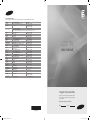 1
1
-
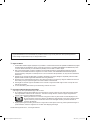 2
2
-
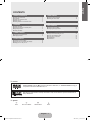 3
3
-
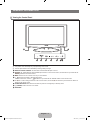 4
4
-
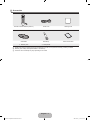 5
5
-
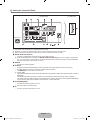 6
6
-
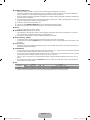 7
7
-
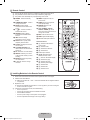 8
8
-
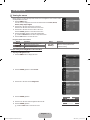 9
9
-
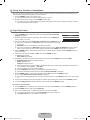 10
10
-
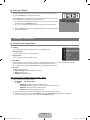 11
11
-
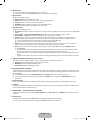 12
12
-
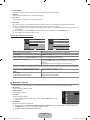 13
13
-
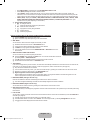 14
14
-
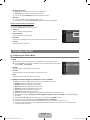 15
15
-
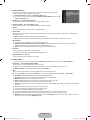 16
16
-
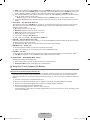 17
17
-
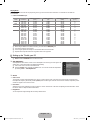 18
18
-
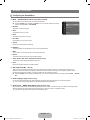 19
19
-
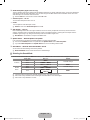 20
20
-
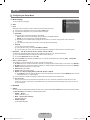 21
21
-
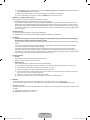 22
22
-
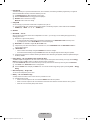 23
23
-
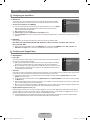 24
24
-
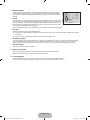 25
25
-
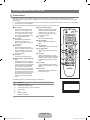 26
26
-
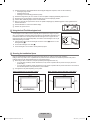 27
27
-
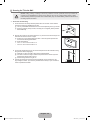 28
28
-
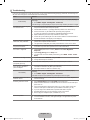 29
29
-
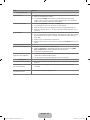 30
30
-
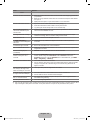 31
31
-
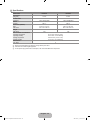 32
32
-
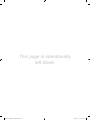 33
33
-
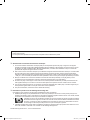 34
34
-
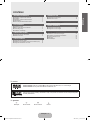 35
35
-
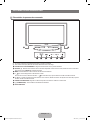 36
36
-
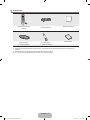 37
37
-
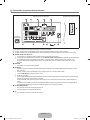 38
38
-
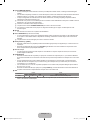 39
39
-
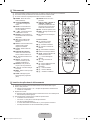 40
40
-
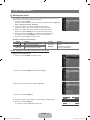 41
41
-
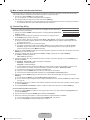 42
42
-
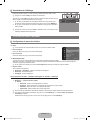 43
43
-
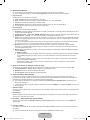 44
44
-
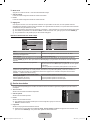 45
45
-
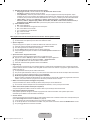 46
46
-
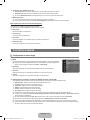 47
47
-
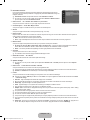 48
48
-
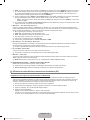 49
49
-
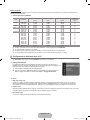 50
50
-
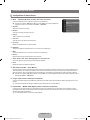 51
51
-
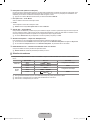 52
52
-
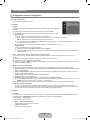 53
53
-
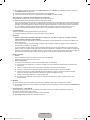 54
54
-
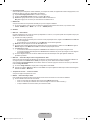 55
55
-
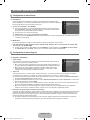 56
56
-
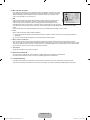 57
57
-
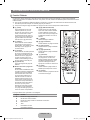 58
58
-
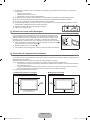 59
59
-
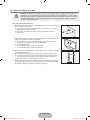 60
60
-
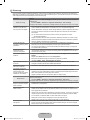 61
61
-
 62
62
-
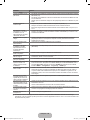 63
63
-
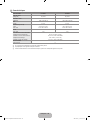 64
64
-
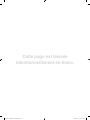 65
65
-
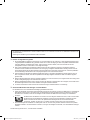 66
66
-
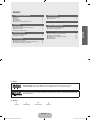 67
67
-
 68
68
-
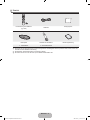 69
69
-
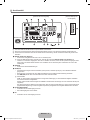 70
70
-
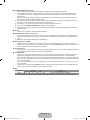 71
71
-
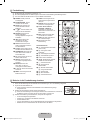 72
72
-
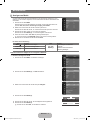 73
73
-
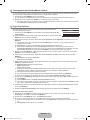 74
74
-
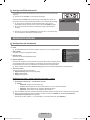 75
75
-
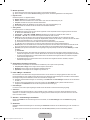 76
76
-
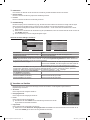 77
77
-
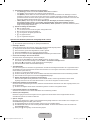 78
78
-
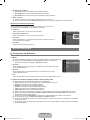 79
79
-
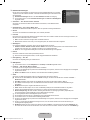 80
80
-
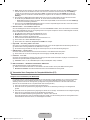 81
81
-
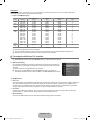 82
82
-
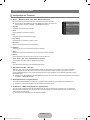 83
83
-
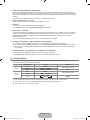 84
84
-
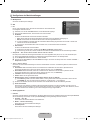 85
85
-
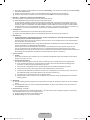 86
86
-
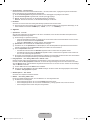 87
87
-
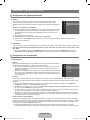 88
88
-
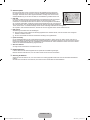 89
89
-
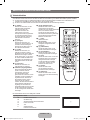 90
90
-
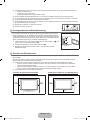 91
91
-
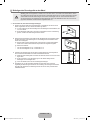 92
92
-
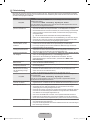 93
93
-
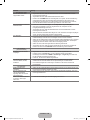 94
94
-
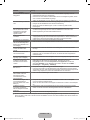 95
95
-
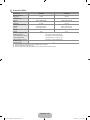 96
96
-
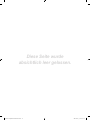 97
97
-
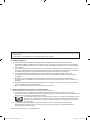 98
98
-
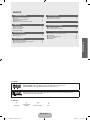 99
99
-
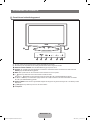 100
100
-
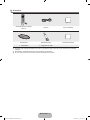 101
101
-
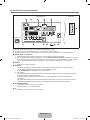 102
102
-
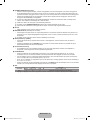 103
103
-
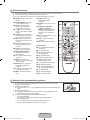 104
104
-
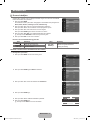 105
105
-
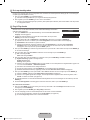 106
106
-
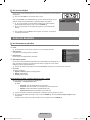 107
107
-
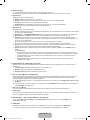 108
108
-
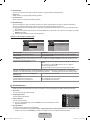 109
109
-
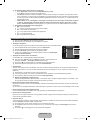 110
110
-
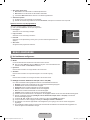 111
111
-
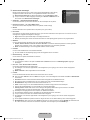 112
112
-
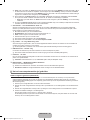 113
113
-
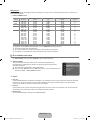 114
114
-
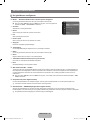 115
115
-
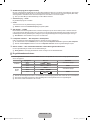 116
116
-
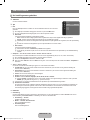 117
117
-
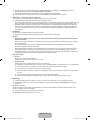 118
118
-
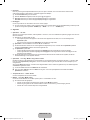 119
119
-
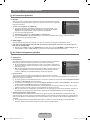 120
120
-
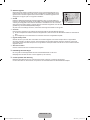 121
121
-
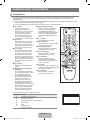 122
122
-
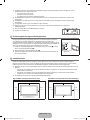 123
123
-
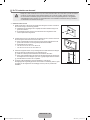 124
124
-
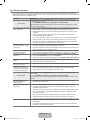 125
125
-
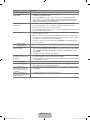 126
126
-
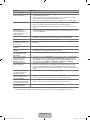 127
127
-
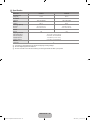 128
128
-
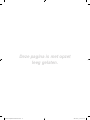 129
129
-
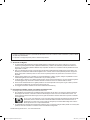 130
130
-
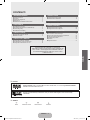 131
131
-
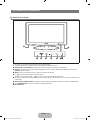 132
132
-
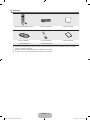 133
133
-
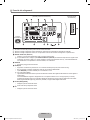 134
134
-
 135
135
-
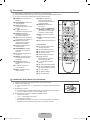 136
136
-
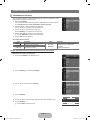 137
137
-
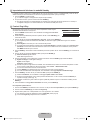 138
138
-
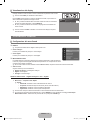 139
139
-
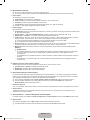 140
140
-
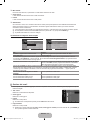 141
141
-
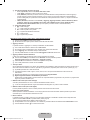 142
142
-
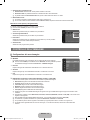 143
143
-
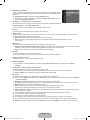 144
144
-
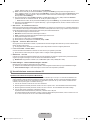 145
145
-
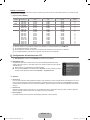 146
146
-
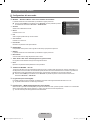 147
147
-
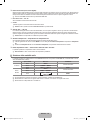 148
148
-
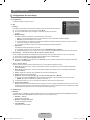 149
149
-
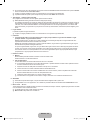 150
150
-
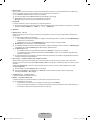 151
151
-
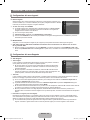 152
152
-
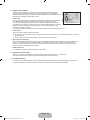 153
153
-
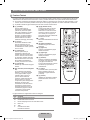 154
154
-
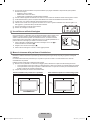 155
155
-
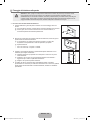 156
156
-
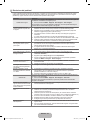 157
157
-
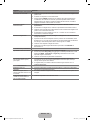 158
158
-
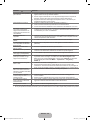 159
159
-
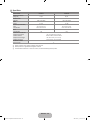 160
160
-
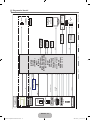 161
161
-
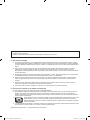 162
162
-
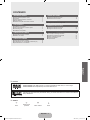 163
163
-
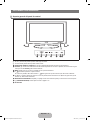 164
164
-
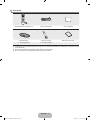 165
165
-
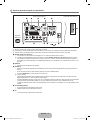 166
166
-
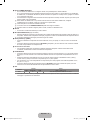 167
167
-
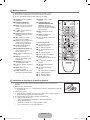 168
168
-
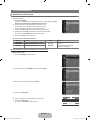 169
169
-
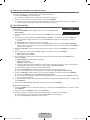 170
170
-
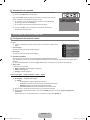 171
171
-
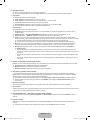 172
172
-
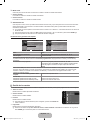 173
173
-
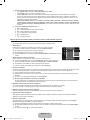 174
174
-
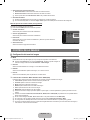 175
175
-
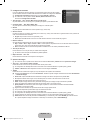 176
176
-
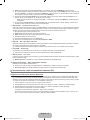 177
177
-
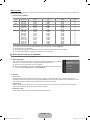 178
178
-
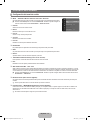 179
179
-
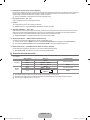 180
180
-
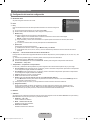 181
181
-
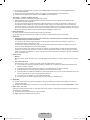 182
182
-
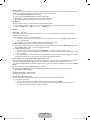 183
183
-
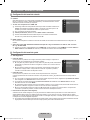 184
184
-
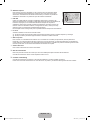 185
185
-
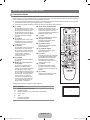 186
186
-
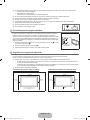 187
187
-
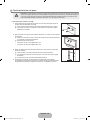 188
188
-
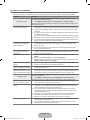 189
189
-
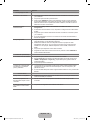 190
190
-
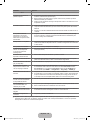 191
191
-
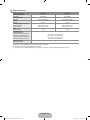 192
192
-
 193
193
-
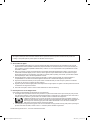 194
194
-
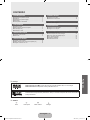 195
195
-
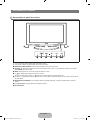 196
196
-
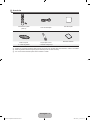 197
197
-
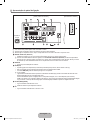 198
198
-
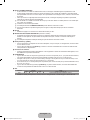 199
199
-
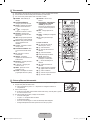 200
200
-
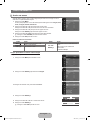 201
201
-
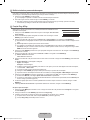 202
202
-
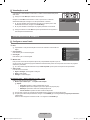 203
203
-
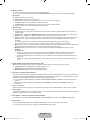 204
204
-
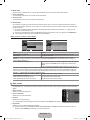 205
205
-
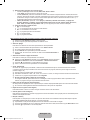 206
206
-
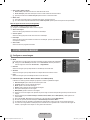 207
207
-
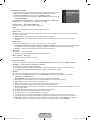 208
208
-
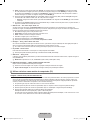 209
209
-
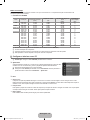 210
210
-
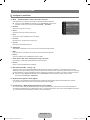 211
211
-
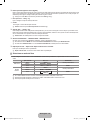 212
212
-
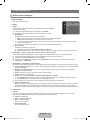 213
213
-
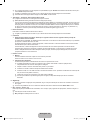 214
214
-
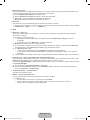 215
215
-
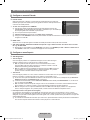 216
216
-
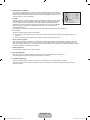 217
217
-
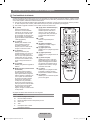 218
218
-
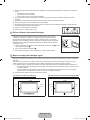 219
219
-
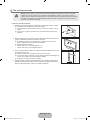 220
220
-
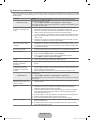 221
221
-
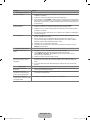 222
222
-
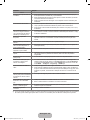 223
223
-
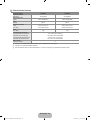 224
224
-
 225
225
-
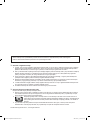 226
226
-
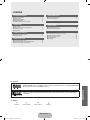 227
227
-
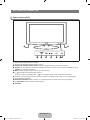 228
228
-
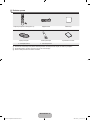 229
229
-
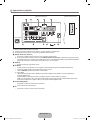 230
230
-
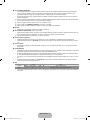 231
231
-
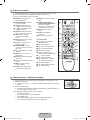 232
232
-
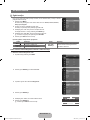 233
233
-
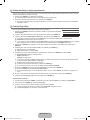 234
234
-
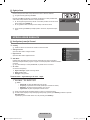 235
235
-
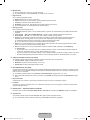 236
236
-
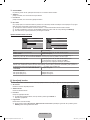 237
237
-
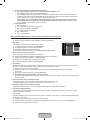 238
238
-
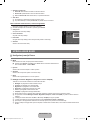 239
239
-
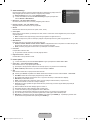 240
240
-
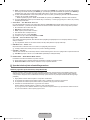 241
241
-
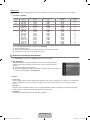 242
242
-
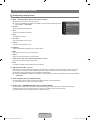 243
243
-
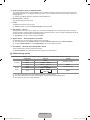 244
244
-
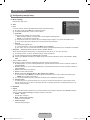 245
245
-
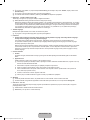 246
246
-
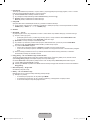 247
247
-
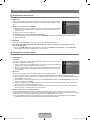 248
248
-
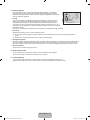 249
249
-
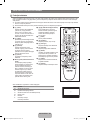 250
250
-
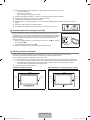 251
251
-
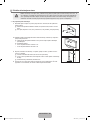 252
252
-
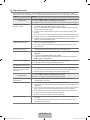 253
253
-
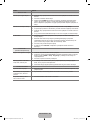 254
254
-
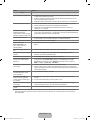 255
255
-
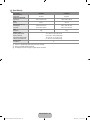 256
256
-
 257
257
-
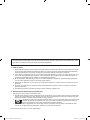 258
258
-
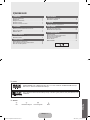 259
259
-
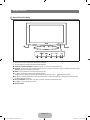 260
260
-
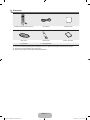 261
261
-
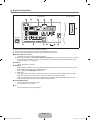 262
262
-
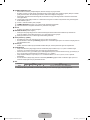 263
263
-
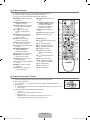 264
264
-
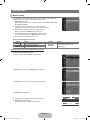 265
265
-
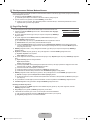 266
266
-
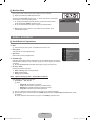 267
267
-
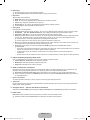 268
268
-
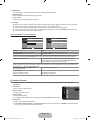 269
269
-
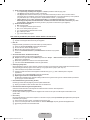 270
270
-
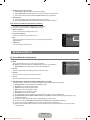 271
271
-
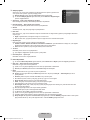 272
272
-
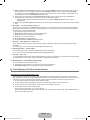 273
273
-
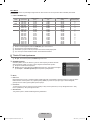 274
274
-
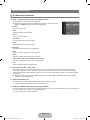 275
275
-
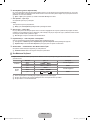 276
276
-
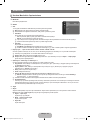 277
277
-
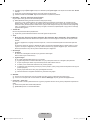 278
278
-
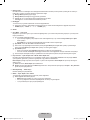 279
279
-
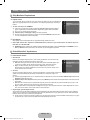 280
280
-
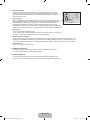 281
281
-
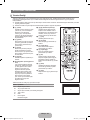 282
282
-
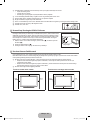 283
283
-
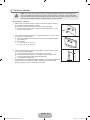 284
284
-
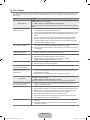 285
285
-
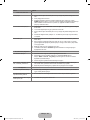 286
286
-
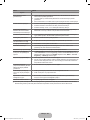 287
287
-
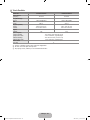 288
288
-
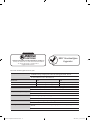 289
289
-
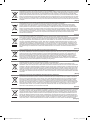 290
290
-
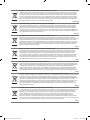 291
291
-
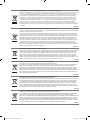 292
292
-
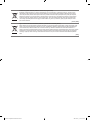 293
293
-
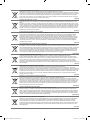 294
294
-
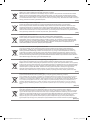 295
295
-
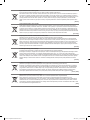 296
296
in altre lingue
- English: Samsung LE19B650 User manual
- français: Samsung LE19B650 Manuel utilisateur
- español: Samsung LE19B650 Manual de usuario
- Deutsch: Samsung LE19B650 Benutzerhandbuch
- Nederlands: Samsung LE19B650 Handleiding
- português: Samsung LE19B650 Manual do usuário
- Türkçe: Samsung LE19B650 Kullanım kılavuzu
Documenti correlati
-
Samsung LE22B450C8W Manuale utente
-
Samsung LE22B350F2W Manuale utente
-
Samsung PS58C6500TW Manuale utente
-
Samsung LE26B350F1W Manuale utente
-
Samsung LE32B460B2W Manuale utente
-
Samsung LE40B620R3P Manuale utente
-
Samsung PS50C535C1W Manuale utente
-
Samsung LE32M86BD Manuale utente
-
Samsung LE40B620R3P Manuale utente
-
Samsung LE40B579 Manuale utente